USB OPEL VIVARO B 2019 –ü—Ä–ł—Ä–į—á–Ĺ–ł–ļ –∑–į –ł–Ĺ—Ą–ĺ–∑–į–Ī–į–≤–į—ā–į
[x] Cancel search | Manufacturer: OPEL, Model Year: 2019, Model line: VIVARO B, Model: OPEL VIVARO B 2019Pages: 151, PDF Size: 2.14 MB
Page 43 of 151
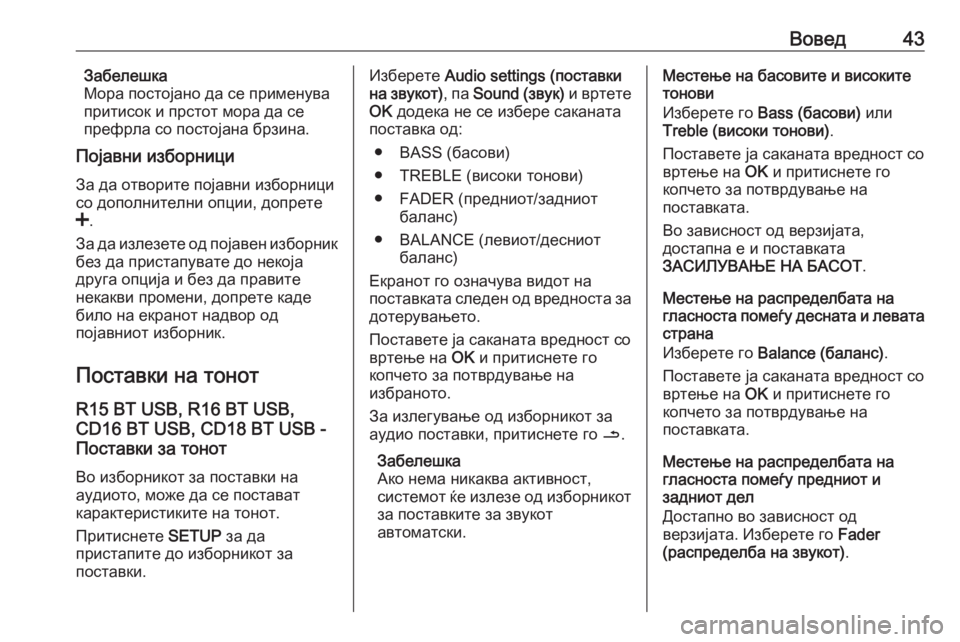
–í–ĺ–≤–Ķ–ī43–ó–į–Ī–Ķ–Ľ–Ķ—ą–ļ–į
–ú–ĺ—Ä–į –Ņ–ĺ—Ā—ā–ĺ—ė–į–Ĺ–ĺ –ī–į —Ā–Ķ –Ņ—Ä–ł–ľ–Ķ–Ĺ—É–≤–į
–Ņ—Ä–ł—ā–ł—Ā–ĺ–ļ –ł –Ņ—Ä—Ā—ā–ĺ—ā –ľ–ĺ—Ä–į –ī–į —Ā–Ķ
–Ņ—Ä–Ķ—Ą—Ä–Ľ–į —Ā–ĺ –Ņ–ĺ—Ā—ā–ĺ—ė–į–Ĺ–į –Ī—Ä–∑–ł–Ĺ–į.
–ü–ĺ—ė–į–≤–Ĺ–ł –ł–∑–Ī–ĺ—Ä–Ĺ–ł—Ü–ł
–ó–į –ī–į –ĺ—ā–≤–ĺ—Ä–ł—ā–Ķ –Ņ–ĺ—ė–į–≤–Ĺ–ł –ł–∑–Ī–ĺ—Ä–Ĺ–ł—Ü–ł
—Ā–ĺ –ī–ĺ–Ņ–ĺ–Ľ–Ĺ–ł—ā–Ķ–Ľ–Ĺ–ł –ĺ–Ņ—Ü–ł–ł, –ī–ĺ–Ņ—Ä–Ķ—ā–Ķ
< .
–ó–į –ī–į –ł–∑–Ľ–Ķ–∑–Ķ—ā–Ķ –ĺ–ī –Ņ–ĺ—ė–į–≤–Ķ–Ĺ –ł–∑–Ī–ĺ—Ä–Ĺ–ł–ļ –Ī–Ķ–∑ –ī–į –Ņ—Ä–ł—Ā—ā–į–Ņ—É–≤–į—ā–Ķ –ī–ĺ –Ĺ–Ķ–ļ–ĺ—ė–į
–ī—Ä—É–≥–į –ĺ–Ņ—Ü–ł—ė–į –ł –Ī–Ķ–∑ –ī–į –Ņ—Ä–į–≤–ł—ā–Ķ
–Ĺ–Ķ–ļ–į–ļ–≤–ł –Ņ—Ä–ĺ–ľ–Ķ–Ĺ–ł, –ī–ĺ–Ņ—Ä–Ķ—ā–Ķ –ļ–į–ī–Ķ
–Ī–ł–Ľ–ĺ –Ĺ–į –Ķ–ļ—Ä–į–Ĺ–ĺ—ā –Ĺ–į–ī–≤–ĺ—Ä –ĺ–ī
–Ņ–ĺ—ė–į–≤–Ĺ–ł–ĺ—ā –ł–∑–Ī–ĺ—Ä–Ĺ–ł–ļ.
–ü–ĺ—Ā—ā–į–≤–ļ–ł –Ĺ–į —ā–ĺ–Ĺ–ĺ—ā
R15 BT USB, R16 BT USB,
CD16 BT USB, CD18 BT USB -
–ü–ĺ—Ā—ā–į–≤–ļ–ł –∑–į —ā–ĺ–Ĺ–ĺ—ā
–í–ĺ –ł–∑–Ī–ĺ—Ä–Ĺ–ł–ļ–ĺ—ā –∑–į –Ņ–ĺ—Ā—ā–į–≤–ļ–ł –Ĺ–į
–į—É–ī–ł–ĺ—ā–ĺ, –ľ–ĺ–∂–Ķ –ī–į —Ā–Ķ –Ņ–ĺ—Ā—ā–į–≤–į—ā
–ļ–į—Ä–į–ļ—ā–Ķ—Ä–ł—Ā—ā–ł–ļ–ł—ā–Ķ –Ĺ–į —ā–ĺ–Ĺ–ĺ—ā.
–ü—Ä–ł—ā–ł—Ā–Ĺ–Ķ—ā–Ķ SETUP –∑–į –ī–į
–Ņ—Ä–ł—Ā—ā–į–Ņ–ł—ā–Ķ –ī–ĺ –ł–∑–Ī–ĺ—Ä–Ĺ–ł–ļ–ĺ—ā –∑–į
–Ņ–ĺ—Ā—ā–į–≤–ļ–ł.–ė–∑–Ī–Ķ—Ä–Ķ—ā–Ķ Audio settings (–Ņ–ĺ—Ā—ā–į–≤–ļ–ł
–Ĺ–į –∑–≤—É–ļ–ĺ—ā) , –Ņ–į Sound ( –∑–≤—É–ļ) –ł –≤—Ä—ā–Ķ—ā–Ķ
OK –ī–ĺ–ī–Ķ–ļ–į –Ĺ–Ķ —Ā–Ķ –ł–∑–Ī–Ķ—Ä–Ķ —Ā–į–ļ–į–Ĺ–į—ā–į
–Ņ–ĺ—Ā—ā–į–≤–ļ–į –ĺ–ī:
‚óŹ BASS (–Ī–į—Ā–ĺ–≤–ł)
‚óŹ TREBLE (–≤–ł—Ā–ĺ–ļ–ł —ā–ĺ–Ĺ–ĺ–≤–ł)
‚óŹ FADER (–Ņ—Ä–Ķ–ī–Ĺ–ł–ĺ—ā/–∑–į–ī–Ĺ–ł–ĺ—ā –Ī–į–Ľ–į–Ĺ—Ā)
‚óŹ BALANCE (–Ľ–Ķ–≤–ł–ĺ—ā/–ī–Ķ—Ā–Ĺ–ł–ĺ—ā –Ī–į–Ľ–į–Ĺ—Ā)
–ē–ļ—Ä–į–Ĺ–ĺ—ā –≥–ĺ –ĺ–∑–Ĺ–į—á—É–≤–į –≤–ł–ī–ĺ—ā –Ĺ–į
–Ņ–ĺ—Ā—ā–į–≤–ļ–į—ā–į —Ā–Ľ–Ķ–ī–Ķ–Ĺ –ĺ–ī –≤—Ä–Ķ–ī–Ĺ–ĺ—Ā—ā–į –∑–į
–ī–ĺ—ā–Ķ—Ä—É–≤–į—ö–Ķ—ā–ĺ.
–ü–ĺ—Ā—ā–į–≤–Ķ—ā–Ķ —ė–į —Ā–į–ļ–į–Ĺ–į—ā–į –≤—Ä–Ķ–ī–Ĺ–ĺ—Ā—ā —Ā–ĺ
–≤—Ä—ā–Ķ—ö–Ķ –Ĺ–į OK –ł –Ņ—Ä–ł—ā–ł—Ā–Ĺ–Ķ—ā–Ķ –≥–ĺ
–ļ–ĺ–Ņ—á–Ķ—ā–ĺ –∑–į –Ņ–ĺ—ā–≤—Ä–ī—É–≤–į—ö–Ķ –Ĺ–į
–ł–∑–Ī—Ä–į–Ĺ–ĺ—ā–ĺ.
–ó–į –ł–∑–Ľ–Ķ–≥—É–≤–į—ö–Ķ –ĺ–ī –ł–∑–Ī–ĺ—Ä–Ĺ–ł–ļ–ĺ—ā –∑–į
–į—É–ī–ł–ĺ –Ņ–ĺ—Ā—ā–į–≤–ļ–ł, –Ņ—Ä–ł—ā–ł—Ā–Ĺ–Ķ—ā–Ķ –≥–ĺ /.
–ó–į–Ī–Ķ–Ľ–Ķ—ą–ļ–į
–ź–ļ–ĺ –Ĺ–Ķ–ľ–į –Ĺ–ł–ļ–į–ļ–≤–į –į–ļ—ā–ł–≤–Ĺ–ĺ—Ā—ā,
—Ā–ł—Ā—ā–Ķ–ľ–ĺ—ā —ú–Ķ –ł–∑–Ľ–Ķ–∑–Ķ –ĺ–ī –ł–∑–Ī–ĺ—Ä–Ĺ–ł–ļ–ĺ—ā
–∑–į –Ņ–ĺ—Ā—ā–į–≤–ļ–ł—ā–Ķ –∑–į –∑–≤—É–ļ–ĺ—ā
–į–≤—ā–ĺ–ľ–į—ā—Ā–ļ–ł.–ú–Ķ—Ā—ā–Ķ—ö–Ķ –Ĺ–į –Ī–į—Ā–ĺ–≤–ł—ā–Ķ –ł –≤–ł—Ā–ĺ–ļ–ł—ā–Ķ
—ā–ĺ–Ĺ–ĺ–≤–ł
–ė–∑–Ī–Ķ—Ä–Ķ—ā–Ķ –≥–ĺ Bass (–Ī–į—Ā–ĺ–≤–ł) –ł–Ľ–ł
Treble (–≤–ł—Ā–ĺ–ļ–ł —ā–ĺ–Ĺ–ĺ–≤–ł) .
–ü–ĺ—Ā—ā–į–≤–Ķ—ā–Ķ —ė–į —Ā–į–ļ–į–Ĺ–į—ā–į –≤—Ä–Ķ–ī–Ĺ–ĺ—Ā—ā —Ā–ĺ
–≤—Ä—ā–Ķ—ö–Ķ –Ĺ–į OK –ł –Ņ—Ä–ł—ā–ł—Ā–Ĺ–Ķ—ā–Ķ –≥–ĺ
–ļ–ĺ–Ņ—á–Ķ—ā–ĺ –∑–į –Ņ–ĺ—ā–≤—Ä–ī—É–≤–į—ö–Ķ –Ĺ–į
–Ņ–ĺ—Ā—ā–į–≤–ļ–į—ā–į.
–í–ĺ –∑–į–≤–ł—Ā–Ĺ–ĺ—Ā—ā –ĺ–ī –≤–Ķ—Ä–∑–ł—ė–į—ā–į,
–ī–ĺ—Ā—ā–į–Ņ–Ĺ–į –Ķ –ł –Ņ–ĺ—Ā—ā–į–≤–ļ–į—ā–į
–ó–ź–°–ė–õ–£–í–ź–ä–ē –Ě–ź –Ď–ź–°–ě–Ę .
–ú–Ķ—Ā—ā–Ķ—ö–Ķ –Ĺ–į —Ä–į—Ā–Ņ—Ä–Ķ–ī–Ķ–Ľ–Ī–į—ā–į –Ĺ–į
–≥–Ľ–į—Ā–Ĺ–ĺ—Ā—ā–į –Ņ–ĺ–ľ–Ķ—ď—É –ī–Ķ—Ā–Ĺ–į—ā–į –ł –Ľ–Ķ–≤–į—ā–į —Ā—ā—Ä–į–Ĺ–į
–ė–∑–Ī–Ķ—Ä–Ķ—ā–Ķ –≥–ĺ Balance (–Ī–į–Ľ–į–Ĺ—Ā) .
–ü–ĺ—Ā—ā–į–≤–Ķ—ā–Ķ —ė–į —Ā–į–ļ–į–Ĺ–į—ā–į –≤—Ä–Ķ–ī–Ĺ–ĺ—Ā—ā —Ā–ĺ
–≤—Ä—ā–Ķ—ö–Ķ –Ĺ–į OK –ł –Ņ—Ä–ł—ā–ł—Ā–Ĺ–Ķ—ā–Ķ –≥–ĺ
–ļ–ĺ–Ņ—á–Ķ—ā–ĺ –∑–į –Ņ–ĺ—ā–≤—Ä–ī—É–≤–į—ö–Ķ –Ĺ–į
–Ņ–ĺ—Ā—ā–į–≤–ļ–į—ā–į.
–ú–Ķ—Ā—ā–Ķ—ö–Ķ –Ĺ–į —Ä–į—Ā–Ņ—Ä–Ķ–ī–Ķ–Ľ–Ī–į—ā–į –Ĺ–į
–≥–Ľ–į—Ā–Ĺ–ĺ—Ā—ā–į –Ņ–ĺ–ľ–Ķ—ď—É –Ņ—Ä–Ķ–ī–Ĺ–ł–ĺ—ā –ł
–∑–į–ī–Ĺ–ł–ĺ—ā –ī–Ķ–Ľ
–Ē–ĺ—Ā—ā–į–Ņ–Ĺ–ĺ –≤–ĺ –∑–į–≤–ł—Ā–Ĺ–ĺ—Ā—ā –ĺ–ī
–≤–Ķ—Ä–∑–ł—ė–į—ā–į. –ė–∑–Ī–Ķ—Ä–Ķ—ā–Ķ –≥–ĺ Fader
(—Ä–į—Ā–Ņ—Ä–Ķ–ī–Ķ–Ľ–Ī–į –Ĺ–į –∑–≤—É–ļ–ĺ—ā) .
Page 45 of 151
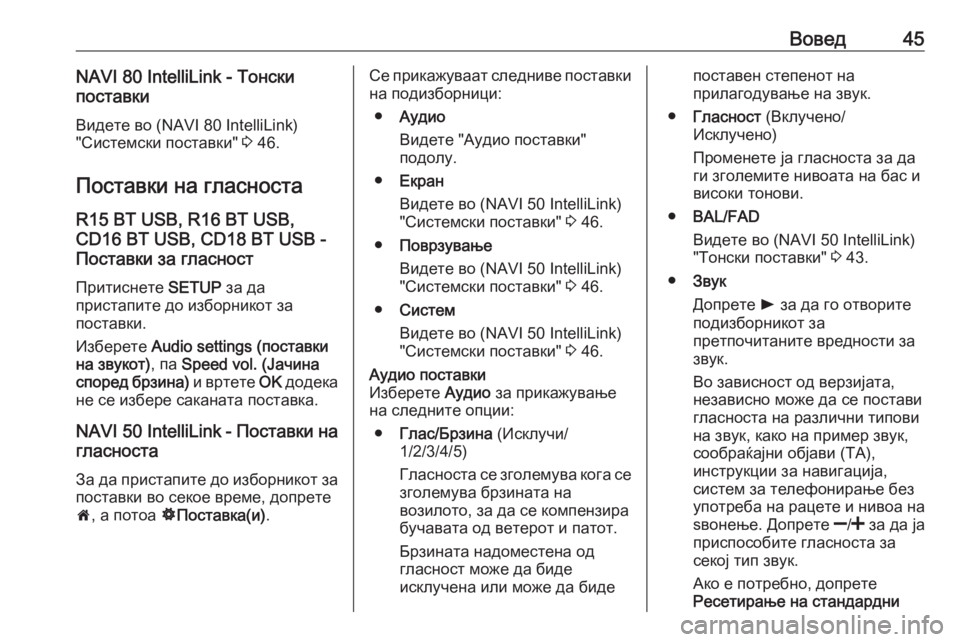
–í–ĺ–≤–Ķ–ī45NAVI 80 IntelliLink - –Ę–ĺ–Ĺ—Ā–ļ–ł
–Ņ–ĺ—Ā—ā–į–≤–ļ–ł
–í–ł–ī–Ķ—ā–Ķ –≤–ĺ (NAVI 80 IntelliLink)
"–°–ł—Ā—ā–Ķ–ľ—Ā–ļ–ł –Ņ–ĺ—Ā—ā–į–≤–ļ–ł" 3 46.
–ü–ĺ—Ā—ā–į–≤–ļ–ł –Ĺ–į –≥–Ľ–į—Ā–Ĺ–ĺ—Ā—ā–į
R15 BT USB, R16 BT USB,
CD16 BT USB, CD18 BT USB -
–ü–ĺ—Ā—ā–į–≤–ļ–ł –∑–į –≥–Ľ–į—Ā–Ĺ–ĺ—Ā—ā
–ü—Ä–ł—ā–ł—Ā–Ĺ–Ķ—ā–Ķ SETUP –∑–į –ī–į
–Ņ—Ä–ł—Ā—ā–į–Ņ–ł—ā–Ķ –ī–ĺ –ł–∑–Ī–ĺ—Ä–Ĺ–ł–ļ–ĺ—ā –∑–į
–Ņ–ĺ—Ā—ā–į–≤–ļ–ł.
–ė–∑–Ī–Ķ—Ä–Ķ—ā–Ķ Audio settings (–Ņ–ĺ—Ā—ā–į–≤–ļ–ł
–Ĺ–į –∑–≤—É–ļ–ĺ—ā) , –Ņ–į Speed vol. (–ą–į—á–ł–Ĺ–į
—Ā–Ņ–ĺ—Ä–Ķ–ī –Ī—Ä–∑–ł–Ĺ–į) –ł –≤—Ä—ā–Ķ—ā–Ķ OK –ī–ĺ–ī–Ķ–ļ–į
–Ĺ–Ķ —Ā–Ķ –ł–∑–Ī–Ķ—Ä–Ķ —Ā–į–ļ–į–Ĺ–į—ā–į –Ņ–ĺ—Ā—ā–į–≤–ļ–į.
NAVI 50 IntelliLink - –ü–ĺ—Ā—ā–į–≤–ļ–ł –Ĺ–į
–≥–Ľ–į—Ā–Ĺ–ĺ—Ā—ā–į
–ó–į –ī–į –Ņ—Ä–ł—Ā—ā–į–Ņ–ł—ā–Ķ –ī–ĺ –ł–∑–Ī–ĺ—Ä–Ĺ–ł–ļ–ĺ—ā –∑–į
–Ņ–ĺ—Ā—ā–į–≤–ļ–ł –≤–ĺ —Ā–Ķ–ļ–ĺ–Ķ –≤—Ä–Ķ–ľ–Ķ, –ī–ĺ–Ņ—Ä–Ķ—ā–Ķ
7 , –į –Ņ–ĺ—ā–ĺ–į √Ņ–ü–ĺ—Ā—ā–į–≤–ļ–į(–ł) .–°–Ķ –Ņ—Ä–ł–ļ–į–∂—É–≤–į–į—ā —Ā–Ľ–Ķ–ī–Ĺ–ł–≤–Ķ –Ņ–ĺ—Ā—ā–į–≤–ļ–ł
–Ĺ–į –Ņ–ĺ–ī–ł–∑–Ī–ĺ—Ä–Ĺ–ł—Ü–ł:
‚óŹ –ź—É–ī–ł–ĺ
–í–ł–ī–Ķ—ā–Ķ "–ź—É–ī–ł–ĺ –Ņ–ĺ—Ā—ā–į–≤–ļ–ł"
–Ņ–ĺ–ī–ĺ–Ľ—É.
‚óŹ –ē–ļ—Ä–į–Ĺ
–í–ł–ī–Ķ—ā–Ķ –≤–ĺ (NAVI 50 IntelliLink) "–°–ł—Ā—ā–Ķ–ľ—Ā–ļ–ł –Ņ–ĺ—Ā—ā–į–≤–ļ–ł" 3 46.
‚óŹ –ü–ĺ–≤—Ä–∑—É–≤–į—ö–Ķ
–í–ł–ī–Ķ—ā–Ķ –≤–ĺ (NAVI 50 IntelliLink)
"–°–ł—Ā—ā–Ķ–ľ—Ā–ļ–ł –Ņ–ĺ—Ā—ā–į–≤–ļ–ł" 3 46.
‚óŹ –°–ł—Ā—ā–Ķ–ľ
–í–ł–ī–Ķ—ā–Ķ –≤–ĺ (NAVI 50 IntelliLink)
"–°–ł—Ā—ā–Ķ–ľ—Ā–ļ–ł –Ņ–ĺ—Ā—ā–į–≤–ļ–ł" 3 46.–ź—É–ī–ł–ĺ –Ņ–ĺ—Ā—ā–į–≤–ļ–ł
–ė–∑–Ī–Ķ—Ä–Ķ—ā–Ķ –ź—É–ī–ł–ĺ –∑–į –Ņ—Ä–ł–ļ–į–∂—É–≤–į—ö–Ķ
–Ĺ–į —Ā–Ľ–Ķ–ī–Ĺ–ł—ā–Ķ –ĺ–Ņ—Ü–ł–ł:
‚óŹ –ď–Ľ–į—Ā/–Ď—Ä–∑–ł–Ĺ–į (–ė—Ā–ļ–Ľ—É—á–ł/
1/2/3/4/5)
–ď–Ľ–į—Ā–Ĺ–ĺ—Ā—ā–į —Ā–Ķ –∑–≥–ĺ–Ľ–Ķ–ľ—É–≤–į –ļ–ĺ–≥–į —Ā–Ķ –∑–≥–ĺ–Ľ–Ķ–ľ—É–≤–į –Ī—Ä–∑–ł–Ĺ–į—ā–į –Ĺ–į
–≤–ĺ–∑–ł–Ľ–ĺ—ā–ĺ, –∑–į –ī–į —Ā–Ķ –ļ–ĺ–ľ–Ņ–Ķ–Ĺ–∑–ł—Ä–į
–Ī—É—á–į–≤–į—ā–į –ĺ–ī –≤–Ķ—ā–Ķ—Ä–ĺ—ā –ł –Ņ–į—ā–ĺ—ā.
–Ď—Ä–∑–ł–Ĺ–į—ā–į –Ĺ–į–ī–ĺ–ľ–Ķ—Ā—ā–Ķ–Ĺ–į –ĺ–ī
–≥–Ľ–į—Ā–Ĺ–ĺ—Ā—ā –ľ–ĺ–∂–Ķ –ī–į –Ī–ł–ī–Ķ
–ł—Ā–ļ–Ľ—É—á–Ķ–Ĺ–į –ł–Ľ–ł –ľ–ĺ–∂–Ķ –ī–į –Ī–ł–ī–Ķ–Ņ–ĺ—Ā—ā–į–≤–Ķ–Ĺ —Ā—ā–Ķ–Ņ–Ķ–Ĺ–ĺ—ā –Ĺ–į
–Ņ—Ä–ł–Ľ–į–≥–ĺ–ī—É–≤–į—ö–Ķ –Ĺ–į –∑–≤—É–ļ.
‚óŹ –ď–Ľ–į—Ā–Ĺ–ĺ—Ā—ā (–í–ļ–Ľ—É—á–Ķ–Ĺ–ĺ/
–ė—Ā–ļ–Ľ—É—á–Ķ–Ĺ–ĺ)
–ü—Ä–ĺ–ľ–Ķ–Ĺ–Ķ—ā–Ķ —ė–į –≥–Ľ–į—Ā–Ĺ–ĺ—Ā—ā–į –∑–į –ī–į
–≥–ł –∑–≥–ĺ–Ľ–Ķ–ľ–ł—ā–Ķ –Ĺ–ł–≤–ĺ–į—ā–į –Ĺ–į –Ī–į—Ā –ł
–≤–ł—Ā–ĺ–ļ–ł —ā–ĺ–Ĺ–ĺ–≤–ł.
‚óŹ BAL/FAD
–í–ł–ī–Ķ—ā–Ķ –≤–ĺ (NAVI 50 IntelliLink)
"–Ę–ĺ–Ĺ—Ā–ļ–ł –Ņ–ĺ—Ā—ā–į–≤–ļ–ł" 3 43.
‚óŹ –ó–≤—É–ļ
–Ē–ĺ–Ņ—Ä–Ķ—ā–Ķ l –∑–į –ī–į –≥–ĺ –ĺ—ā–≤–ĺ—Ä–ł—ā–Ķ
–Ņ–ĺ–ī–ł–∑–Ī–ĺ—Ä–Ĺ–ł–ļ–ĺ—ā –∑–į
–Ņ—Ä–Ķ—ā–Ņ–ĺ—á–ł—ā–į–Ĺ–ł—ā–Ķ –≤—Ä–Ķ–ī–Ĺ–ĺ—Ā—ā–ł –∑–į
–∑–≤—É–ļ.
–í–ĺ –∑–į–≤–ł—Ā–Ĺ–ĺ—Ā—ā –ĺ–ī –≤–Ķ—Ä–∑–ł—ė–į—ā–į,
–Ĺ–Ķ–∑–į–≤–ł—Ā–Ĺ–ĺ –ľ–ĺ–∂–Ķ –ī–į —Ā–Ķ –Ņ–ĺ—Ā—ā–į–≤–ł
–≥–Ľ–į—Ā–Ĺ–ĺ—Ā—ā–į –Ĺ–į —Ä–į–∑–Ľ–ł—á–Ĺ–ł —ā–ł–Ņ–ĺ–≤–ł
–Ĺ–į –∑–≤—É–ļ, –ļ–į–ļ–ĺ –Ĺ–į –Ņ—Ä–ł–ľ–Ķ—Ä –∑–≤—É–ļ,
—Ā–ĺ–ĺ–Ī—Ä–į—ú–į—ė–Ĺ–ł –ĺ–Ī—ė–į–≤–ł (–Ę–ź),
–ł–Ĺ—Ā—ā—Ä—É–ļ—Ü–ł–ł –∑–į –Ĺ–į–≤–ł–≥–į—Ü–ł—ė–į,
—Ā–ł—Ā—ā–Ķ–ľ –∑–į —ā–Ķ–Ľ–Ķ—Ą–ĺ–Ĺ–ł—Ä–į—ö–Ķ –Ī–Ķ–∑
—É–Ņ–ĺ—ā—Ä–Ķ–Ī–į –Ĺ–į —Ä–į—Ü–Ķ—ā–Ķ –ł –Ĺ–ł–≤–ĺ–į –Ĺ–į
—ē–≤–ĺ–Ĺ–Ķ—ö–Ķ. –Ē–ĺ–Ņ—Ä–Ķ—ā–Ķ ]/< –∑–į –ī–į —ė–į
–Ņ—Ä–ł—Ā–Ņ–ĺ—Ā–ĺ–Ī–ł—ā–Ķ –≥–Ľ–į—Ā–Ĺ–ĺ—Ā—ā–į –∑–į
—Ā–Ķ–ļ–ĺ—ė —ā–ł–Ņ –∑–≤—É–ļ.
–ź–ļ–ĺ –Ķ –Ņ–ĺ—ā—Ä–Ķ–Ī–Ĺ–ĺ, –ī–ĺ–Ņ—Ä–Ķ—ā–Ķ
–†–Ķ—Ā–Ķ—ā–ł—Ä–į—ö–Ķ –Ĺ–į —Ā—ā–į–Ĺ–ī–į—Ä–ī–Ĺ–ł
Page 46 of 151
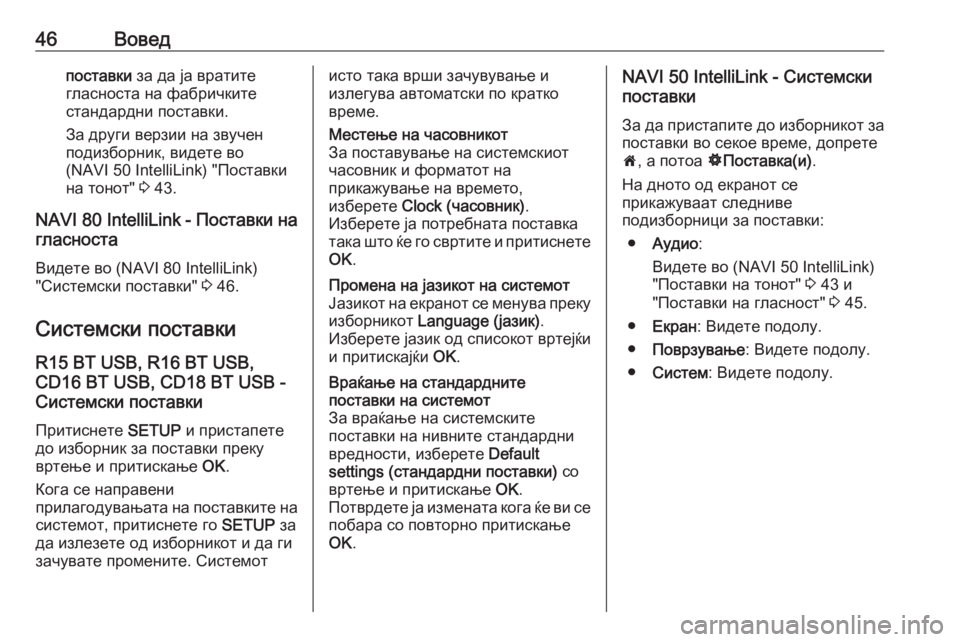
46–í–ĺ–≤–Ķ–ī–Ņ–ĺ—Ā—ā–į–≤–ļ–ł –∑–į –ī–į —ė–į –≤—Ä–į—ā–ł—ā–Ķ
–≥–Ľ–į—Ā–Ĺ–ĺ—Ā—ā–į –Ĺ–į —Ą–į–Ī—Ä–ł—á–ļ–ł—ā–Ķ
—Ā—ā–į–Ĺ–ī–į—Ä–ī–Ĺ–ł –Ņ–ĺ—Ā—ā–į–≤–ļ–ł.
–ó–į –ī—Ä—É–≥–ł –≤–Ķ—Ä–∑–ł–ł –Ĺ–į –∑–≤—É—á–Ķ–Ĺ
–Ņ–ĺ–ī–ł–∑–Ī–ĺ—Ä–Ĺ–ł–ļ, –≤–ł–ī–Ķ—ā–Ķ –≤–ĺ
(NAVI 50 IntelliLink) "–ü–ĺ—Ā—ā–į–≤–ļ–ł
–Ĺ–į —ā–ĺ–Ĺ–ĺ—ā" 3 43.
NAVI 80 IntelliLink - –ü–ĺ—Ā—ā–į–≤–ļ–ł –Ĺ–į
–≥–Ľ–į—Ā–Ĺ–ĺ—Ā—ā–į
–í–ł–ī–Ķ—ā–Ķ –≤–ĺ (NAVI 80 IntelliLink)
"–°–ł—Ā—ā–Ķ–ľ—Ā–ļ–ł –Ņ–ĺ—Ā—ā–į–≤–ļ–ł" 3 46.
–°–ł—Ā—ā–Ķ–ľ—Ā–ļ–ł –Ņ–ĺ—Ā—ā–į–≤–ļ–ł R15 BT USB, R16 BT USB,
CD16 BT USB, CD18 BT USB -
–°–ł—Ā—ā–Ķ–ľ—Ā–ļ–ł –Ņ–ĺ—Ā—ā–į–≤–ļ–ł
–ü—Ä–ł—ā–ł—Ā–Ĺ–Ķ—ā–Ķ SETUP –ł –Ņ—Ä–ł—Ā—ā–į–Ņ–Ķ—ā–Ķ
–ī–ĺ –ł–∑–Ī–ĺ—Ä–Ĺ–ł–ļ –∑–į –Ņ–ĺ—Ā—ā–į–≤–ļ–ł –Ņ—Ä–Ķ–ļ—É
–≤—Ä—ā–Ķ—ö–Ķ –ł –Ņ—Ä–ł—ā–ł—Ā–ļ–į—ö–Ķ OK.
–ö–ĺ–≥–į —Ā–Ķ –Ĺ–į–Ņ—Ä–į–≤–Ķ–Ĺ–ł
–Ņ—Ä–ł–Ľ–į–≥–ĺ–ī—É–≤–į—ö–į—ā–į –Ĺ–į –Ņ–ĺ—Ā—ā–į–≤–ļ–ł—ā–Ķ –Ĺ–į
—Ā–ł—Ā—ā–Ķ–ľ–ĺ—ā, –Ņ—Ä–ł—ā–ł—Ā–Ĺ–Ķ—ā–Ķ –≥–ĺ SETUP –∑–į
–ī–į –ł–∑–Ľ–Ķ–∑–Ķ—ā–Ķ –ĺ–ī –ł–∑–Ī–ĺ—Ä–Ĺ–ł–ļ–ĺ—ā –ł –ī–į –≥–ł
–∑–į—á—É–≤–į—ā–Ķ –Ņ—Ä–ĺ–ľ–Ķ–Ĺ–ł—ā–Ķ. –°–ł—Ā—ā–Ķ–ľ–ĺ—ā–ł—Ā—ā–ĺ —ā–į–ļ–į –≤—Ä—ą–ł –∑–į—á—É–≤—É–≤–į—ö–Ķ –ł
–ł–∑–Ľ–Ķ–≥—É–≤–į –į–≤—ā–ĺ–ľ–į—ā—Ā–ļ–ł –Ņ–ĺ –ļ—Ä–į—ā–ļ–ĺ
–≤—Ä–Ķ–ľ–Ķ.–ú–Ķ—Ā—ā–Ķ—ö–Ķ –Ĺ–į —á–į—Ā–ĺ–≤–Ĺ–ł–ļ–ĺ—ā
–ó–į –Ņ–ĺ—Ā—ā–į–≤—É–≤–į—ö–Ķ –Ĺ–į —Ā–ł—Ā—ā–Ķ–ľ—Ā–ļ–ł–ĺ—ā
—á–į—Ā–ĺ–≤–Ĺ–ł–ļ –ł —Ą–ĺ—Ä–ľ–į—ā–ĺ—ā –Ĺ–į
–Ņ—Ä–ł–ļ–į–∂—É–≤–į—ö–Ķ –Ĺ–į –≤—Ä–Ķ–ľ–Ķ—ā–ĺ,
–ł–∑–Ī–Ķ—Ä–Ķ—ā–Ķ Clock (—á–į—Ā–ĺ–≤–Ĺ–ł–ļ) .
–ė–∑–Ī–Ķ—Ä–Ķ—ā–Ķ —ė–į –Ņ–ĺ—ā—Ä–Ķ–Ī–Ĺ–į—ā–į –Ņ–ĺ—Ā—ā–į–≤–ļ–į
—ā–į–ļ–į —ą—ā–ĺ —ú–Ķ –≥–ĺ —Ā–≤—Ä—ā–ł—ā–Ķ –ł –Ņ—Ä–ł—ā–ł—Ā–Ĺ–Ķ—ā–Ķ
OK .–ü—Ä–ĺ–ľ–Ķ–Ĺ–į –Ĺ–į —ė–į–∑–ł–ļ–ĺ—ā –Ĺ–į —Ā–ł—Ā—ā–Ķ–ľ–ĺ—ā
–ą–į–∑–ł–ļ–ĺ—ā –Ĺ–į –Ķ–ļ—Ä–į–Ĺ–ĺ—ā —Ā–Ķ –ľ–Ķ–Ĺ—É–≤–į –Ņ—Ä–Ķ–ļ—É –ł–∑–Ī–ĺ—Ä–Ĺ–ł–ļ–ĺ—ā Language (—ė–į–∑–ł–ļ) .
–ė–∑–Ī–Ķ—Ä–Ķ—ā–Ķ —ė–į–∑–ł–ļ –ĺ–ī —Ā–Ņ–ł—Ā–ĺ–ļ–ĺ—ā –≤—Ä—ā–Ķ—ė—ú–ł
–ł –Ņ—Ä–ł—ā–ł—Ā–ļ–į—ė—ú–ł OK.–í—Ä–į—ú–į—ö–Ķ –Ĺ–į —Ā—ā–į–Ĺ–ī–į—Ä–ī–Ĺ–ł—ā–Ķ
–Ņ–ĺ—Ā—ā–į–≤–ļ–ł –Ĺ–į —Ā–ł—Ā—ā–Ķ–ľ–ĺ—ā
–ó–į –≤—Ä–į—ú–į—ö–Ķ –Ĺ–į —Ā–ł—Ā—ā–Ķ–ľ—Ā–ļ–ł—ā–Ķ
–Ņ–ĺ—Ā—ā–į–≤–ļ–ł –Ĺ–į –Ĺ–ł–≤–Ĺ–ł—ā–Ķ —Ā—ā–į–Ĺ–ī–į—Ä–ī–Ĺ–ł
–≤—Ä–Ķ–ī–Ĺ–ĺ—Ā—ā–ł, –ł–∑–Ī–Ķ—Ä–Ķ—ā–Ķ Default
settings (—Ā—ā–į–Ĺ–ī–į—Ä–ī–Ĺ–ł –Ņ–ĺ—Ā—ā–į–≤–ļ–ł) —Ā–ĺ
–≤—Ä—ā–Ķ—ö–Ķ –ł –Ņ—Ä–ł—ā–ł—Ā–ļ–į—ö–Ķ OK.
–ü–ĺ—ā–≤—Ä–ī–Ķ—ā–Ķ —ė–į –ł–∑–ľ–Ķ–Ĺ–į—ā–į –ļ–ĺ–≥–į —ú–Ķ –≤–ł —Ā–Ķ
–Ņ–ĺ–Ī–į—Ä–į —Ā–ĺ –Ņ–ĺ–≤—ā–ĺ—Ä–Ĺ–ĺ –Ņ—Ä–ł—ā–ł—Ā–ļ–į—ö–Ķ OK .NAVI 50 IntelliLink - –°–ł—Ā—ā–Ķ–ľ—Ā–ļ–ł
–Ņ–ĺ—Ā—ā–į–≤–ļ–ł
–ó–į –ī–į –Ņ—Ä–ł—Ā—ā–į–Ņ–ł—ā–Ķ –ī–ĺ –ł–∑–Ī–ĺ—Ä–Ĺ–ł–ļ–ĺ—ā –∑–į
–Ņ–ĺ—Ā—ā–į–≤–ļ–ł –≤–ĺ —Ā–Ķ–ļ–ĺ–Ķ –≤—Ä–Ķ–ľ–Ķ, –ī–ĺ–Ņ—Ä–Ķ—ā–Ķ
7 , –į –Ņ–ĺ—ā–ĺ–į √Ņ–ü–ĺ—Ā—ā–į–≤–ļ–į(–ł) .
–Ě–į –ī–Ĺ–ĺ—ā–ĺ –ĺ–ī –Ķ–ļ—Ä–į–Ĺ–ĺ—ā —Ā–Ķ
–Ņ—Ä–ł–ļ–į–∂—É–≤–į–į—ā —Ā–Ľ–Ķ–ī–Ĺ–ł–≤–Ķ
–Ņ–ĺ–ī–ł–∑–Ī–ĺ—Ä–Ĺ–ł—Ü–ł –∑–į –Ņ–ĺ—Ā—ā–į–≤–ļ–ł:
‚óŹ –ź—É–ī–ł–ĺ :
–í–ł–ī–Ķ—ā–Ķ –≤–ĺ (NAVI 50 IntelliLink) "–ü–ĺ—Ā—ā–į–≤–ļ–ł –Ĺ–į —ā–ĺ–Ĺ–ĺ—ā" 3 43 –ł
"–ü–ĺ—Ā—ā–į–≤–ļ–ł –Ĺ–į –≥–Ľ–į—Ā–Ĺ–ĺ—Ā—ā" 3 45.
‚óŹ –ē–ļ—Ä–į–Ĺ : –í–ł–ī–Ķ—ā–Ķ –Ņ–ĺ–ī–ĺ–Ľ—É.
‚óŹ –ü–ĺ–≤—Ä–∑—É–≤–į—ö–Ķ : –í–ł–ī–Ķ—ā–Ķ –Ņ–ĺ–ī–ĺ–Ľ—É.
‚óŹ –°–ł—Ā—ā–Ķ–ľ : –í–ł–ī–Ķ—ā–Ķ –Ņ–ĺ–ī–ĺ–Ľ—É.
Page 52 of 151
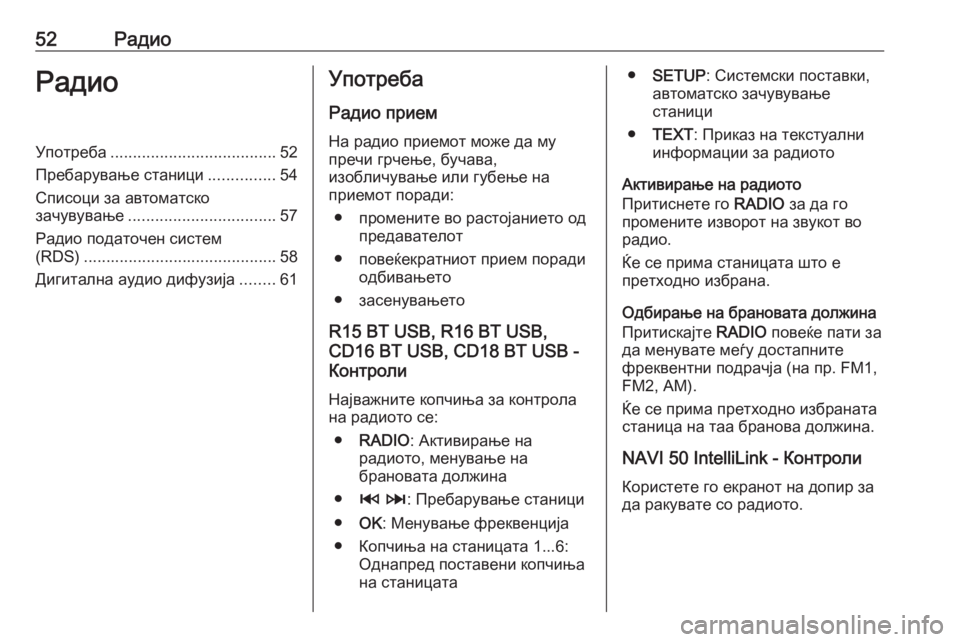
52–†–į–ī–ł–ĺ–†–į–ī–ł–ĺ–£–Ņ–ĺ—ā—Ä–Ķ–Ī–į..................................... 52
–ü—Ä–Ķ–Ī–į—Ä—É–≤–į—ö–Ķ —Ā—ā–į–Ĺ–ł—Ü–ł ...............54
–°–Ņ–ł—Ā–ĺ—Ü–ł –∑–į –į–≤—ā–ĺ–ľ–į—ā—Ā–ļ–ĺ –∑–į—á—É–≤—É–≤–į—ö–Ķ ................................. 57
–†–į–ī–ł–ĺ –Ņ–ĺ–ī–į—ā–ĺ—á–Ķ–Ĺ —Ā–ł—Ā—ā–Ķ–ľ
(RDS) ........................................... 58
–Ē–ł–≥–ł—ā–į–Ľ–Ĺ–į –į—É–ī–ł–ĺ –ī–ł—Ą—É–∑–ł—ė–į ........61–£–Ņ–ĺ—ā—Ä–Ķ–Ī–į
–†–į–ī–ł–ĺ –Ņ—Ä–ł–Ķ–ľ
–Ě–į —Ä–į–ī–ł–ĺ –Ņ—Ä–ł–Ķ–ľ–ĺ—ā –ľ–ĺ–∂–Ķ –ī–į –ľ—É –Ņ—Ä–Ķ—á–ł –≥—Ä—á–Ķ—ö–Ķ, –Ī—É—á–į–≤–į,
–ł–∑–ĺ–Ī–Ľ–ł—á—É–≤–į—ö–Ķ –ł–Ľ–ł –≥—É–Ī–Ķ—ö–Ķ –Ĺ–į
–Ņ—Ä–ł–Ķ–ľ–ĺ—ā –Ņ–ĺ—Ä–į–ī–ł:
‚óŹ –Ņ—Ä–ĺ–ľ–Ķ–Ĺ–ł—ā–Ķ –≤–ĺ —Ä–į—Ā—ā–ĺ—ė–į–Ĺ–ł–Ķ—ā–ĺ –ĺ–ī –Ņ—Ä–Ķ–ī–į–≤–į—ā–Ķ–Ľ–ĺ—ā
‚óŹ –Ņ–ĺ–≤–Ķ—ú–Ķ–ļ—Ä–į—ā–Ĺ–ł–ĺ—ā –Ņ—Ä–ł–Ķ–ľ –Ņ–ĺ—Ä–į–ī–ł –ĺ–ī–Ī–ł–≤–į—ö–Ķ—ā–ĺ
‚óŹ –∑–į—Ā–Ķ–Ĺ—É–≤–į—ö–Ķ—ā–ĺ
R15 BT USB, R16 BT USB,
CD16 BT USB, CD18 BT USB -
–ö–ĺ–Ĺ—ā—Ä–ĺ–Ľ–ł
–Ě–į—ė–≤–į–∂–Ĺ–ł—ā–Ķ –ļ–ĺ–Ņ—á–ł—ö–į –∑–į –ļ–ĺ–Ĺ—ā—Ä–ĺ–Ľ–į
–Ĺ–į —Ä–į–ī–ł–ĺ—ā–ĺ —Ā–Ķ:
‚óŹ RADIO : –ź–ļ—ā–ł–≤–ł—Ä–į—ö–Ķ –Ĺ–į
—Ä–į–ī–ł–ĺ—ā–ĺ, –ľ–Ķ–Ĺ—É–≤–į—ö–Ķ –Ĺ–į
–Ī—Ä–į–Ĺ–ĺ–≤–į—ā–į –ī–ĺ–Ľ–∂–ł–Ĺ–į
‚óŹ 2 3 : –ü—Ä–Ķ–Ī–į—Ä—É–≤–į—ö–Ķ —Ā—ā–į–Ĺ–ł—Ü–ł
‚óŹ OK: –ú–Ķ–Ĺ—É–≤–į—ö–Ķ —Ą—Ä–Ķ–ļ–≤–Ķ–Ĺ—Ü–ł—ė–į
‚óŹ –ö–ĺ–Ņ—á–ł—ö–į –Ĺ–į —Ā—ā–į–Ĺ–ł—Ü–į—ā–į 1...6: –ě–ī–Ĺ–į–Ņ—Ä–Ķ–ī –Ņ–ĺ—Ā—ā–į–≤–Ķ–Ĺ–ł –ļ–ĺ–Ņ—á–ł—ö–į
–Ĺ–į —Ā—ā–į–Ĺ–ł—Ü–į—ā–į‚óŹ SETUP : –°–ł—Ā—ā–Ķ–ľ—Ā–ļ–ł –Ņ–ĺ—Ā—ā–į–≤–ļ–ł,
–į–≤—ā–ĺ–ľ–į—ā—Ā–ļ–ĺ –∑–į—á—É–≤—É–≤–į—ö–Ķ
—Ā—ā–į–Ĺ–ł—Ü–ł
‚óŹ TEXT : –ü—Ä–ł–ļ–į–∑ –Ĺ–į —ā–Ķ–ļ—Ā—ā—É–į–Ľ–Ĺ–ł
–ł–Ĺ—Ą–ĺ—Ä–ľ–į—Ü–ł–ł –∑–į —Ä–į–ī–ł–ĺ—ā–ĺ
–ź–ļ—ā–ł–≤–ł—Ä–į—ö–Ķ –Ĺ–į —Ä–į–ī–ł–ĺ—ā–ĺ
–ü—Ä–ł—ā–ł—Ā–Ĺ–Ķ—ā–Ķ –≥–ĺ RADIO –∑–į –ī–į –≥–ĺ
–Ņ—Ä–ĺ–ľ–Ķ–Ĺ–ł—ā–Ķ –ł–∑–≤–ĺ—Ä–ĺ—ā –Ĺ–į –∑–≤—É–ļ–ĺ—ā –≤–ĺ
—Ä–į–ī–ł–ĺ.
–Ć–Ķ —Ā–Ķ –Ņ—Ä–ł–ľ–į —Ā—ā–į–Ĺ–ł—Ü–į—ā–į —ą—ā–ĺ –Ķ
–Ņ—Ä–Ķ—ā—Ö–ĺ–ī–Ĺ–ĺ –ł–∑–Ī—Ä–į–Ĺ–į.
–ě–ī–Ī–ł—Ä–į—ö–Ķ –Ĺ–į –Ī—Ä–į–Ĺ–ĺ–≤–į—ā–į –ī–ĺ–Ľ–∂–ł–Ĺ–į
–ü—Ä–ł—ā–ł—Ā–ļ–į—ė—ā–Ķ RADIO –Ņ–ĺ–≤–Ķ—ú–Ķ –Ņ–į—ā–ł –∑–į
–ī–į –ľ–Ķ–Ĺ—É–≤–į—ā–Ķ –ľ–Ķ—ď—É –ī–ĺ—Ā—ā–į–Ņ–Ĺ–ł—ā–Ķ
—Ą—Ä–Ķ–ļ–≤–Ķ–Ĺ—ā–Ĺ–ł –Ņ–ĺ–ī—Ä–į—á—ė–į (–Ĺ–į –Ņ—Ä. FM1,
FM2, AM).
–Ć–Ķ —Ā–Ķ –Ņ—Ä–ł–ľ–į –Ņ—Ä–Ķ—ā—Ö–ĺ–ī–Ĺ–ĺ –ł–∑–Ī—Ä–į–Ĺ–į—ā–į
—Ā—ā–į–Ĺ–ł—Ü–į –Ĺ–į —ā–į–į –Ī—Ä–į–Ĺ–ĺ–≤–į –ī–ĺ–Ľ–∂–ł–Ĺ–į.
NAVI 50 IntelliLink - –ö–ĺ–Ĺ—ā—Ä–ĺ–Ľ–ł
–ö–ĺ—Ä–ł—Ā—ā–Ķ—ā–Ķ –≥–ĺ –Ķ–ļ—Ä–į–Ĺ–ĺ—ā –Ĺ–į –ī–ĺ–Ņ–ł—Ä –∑–į
–ī–į —Ä–į–ļ—É–≤–į—ā–Ķ —Ā–ĺ —Ä–į–ī–ł–ĺ—ā–ĺ.
Page 54 of 151
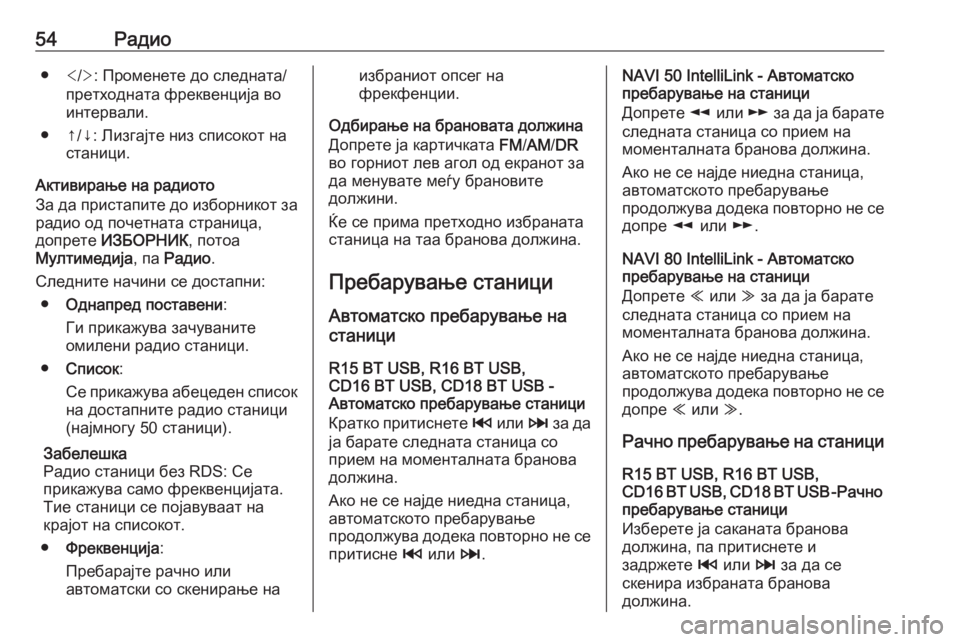
54–†–į–ī–ł–ĺ‚óŹ : –ü—Ä–ĺ–ľ–Ķ–Ĺ–Ķ—ā–Ķ –ī–ĺ —Ā–Ľ–Ķ–ī–Ĺ–į—ā–į/
–Ņ—Ä–Ķ—ā—Ö–ĺ–ī–Ĺ–į—ā–į —Ą—Ä–Ķ–ļ–≤–Ķ–Ĺ—Ü–ł—ė–į –≤–ĺ
–ł–Ĺ—ā–Ķ—Ä–≤–į–Ľ–ł.
‚óŹ ‚ÜĎ/‚Üď: –õ–ł–∑–≥–į—ė—ā–Ķ –Ĺ–ł–∑ —Ā–Ņ–ł—Ā–ĺ–ļ–ĺ—ā –Ĺ–į —Ā—ā–į–Ĺ–ł—Ü–ł.
–ź–ļ—ā–ł–≤–ł—Ä–į—ö–Ķ –Ĺ–į —Ä–į–ī–ł–ĺ—ā–ĺ
–ó–į –ī–į –Ņ—Ä–ł—Ā—ā–į–Ņ–ł—ā–Ķ –ī–ĺ –ł–∑–Ī–ĺ—Ä–Ĺ–ł–ļ–ĺ—ā –∑–į
—Ä–į–ī–ł–ĺ –ĺ–ī –Ņ–ĺ—á–Ķ—ā–Ĺ–į—ā–į —Ā—ā—Ä–į–Ĺ–ł—Ü–į,
–ī–ĺ–Ņ—Ä–Ķ—ā–Ķ –ė–ó–Ď–ě–†–Ě–ė–ö , –Ņ–ĺ—ā–ĺ–į
–ú—É–Ľ—ā–ł–ľ–Ķ–ī–ł—ė–į , –Ņ–į –†–į–ī–ł–ĺ .
–°–Ľ–Ķ–ī–Ĺ–ł—ā–Ķ –Ĺ–į—á–ł–Ĺ–ł —Ā–Ķ –ī–ĺ—Ā—ā–į–Ņ–Ĺ–ł: ‚óŹ –ě–ī–Ĺ–į–Ņ—Ä–Ķ–ī –Ņ–ĺ—Ā—ā–į–≤–Ķ–Ĺ–ł :
–ď–ł –Ņ—Ä–ł–ļ–į–∂—É–≤–į –∑–į—á—É–≤–į–Ĺ–ł—ā–Ķ
–ĺ–ľ–ł–Ľ–Ķ–Ĺ–ł —Ä–į–ī–ł–ĺ —Ā—ā–į–Ĺ–ł—Ü–ł.
‚óŹ –°–Ņ–ł—Ā–ĺ–ļ :
–°–Ķ –Ņ—Ä–ł–ļ–į–∂—É–≤–į –į–Ī–Ķ—Ü–Ķ–ī–Ķ–Ĺ —Ā–Ņ–ł—Ā–ĺ–ļ –Ĺ–į –ī–ĺ—Ā—ā–į–Ņ–Ĺ–ł—ā–Ķ —Ä–į–ī–ł–ĺ —Ā—ā–į–Ĺ–ł—Ü–ł
(–Ĺ–į—ė–ľ–Ĺ–ĺ–≥—É 50 —Ā—ā–į–Ĺ–ł—Ü–ł).
–ó–į–Ī–Ķ–Ľ–Ķ—ą–ļ–į
–†–į–ī–ł–ĺ —Ā—ā–į–Ĺ–ł—Ü–ł –Ī–Ķ–∑ RDS: –°–Ķ
–Ņ—Ä–ł–ļ–į–∂—É–≤–į —Ā–į–ľ–ĺ —Ą—Ä–Ķ–ļ–≤–Ķ–Ĺ—Ü–ł—ė–į—ā–į.
–Ę–ł–Ķ —Ā—ā–į–Ĺ–ł—Ü–ł —Ā–Ķ –Ņ–ĺ—ė–į–≤—É–≤–į–į—ā –Ĺ–į
–ļ—Ä–į—ė–ĺ—ā –Ĺ–į —Ā–Ņ–ł—Ā–ĺ–ļ–ĺ—ā.
‚óŹ –§—Ä–Ķ–ļ–≤–Ķ–Ĺ—Ü–ł—ė–į :
–ü—Ä–Ķ–Ī–į—Ä–į—ė—ā–Ķ —Ä–į—á–Ĺ–ĺ –ł–Ľ–ł
–į–≤—ā–ĺ–ľ–į—ā—Ā–ļ–ł —Ā–ĺ —Ā–ļ–Ķ–Ĺ–ł—Ä–į—ö–Ķ –Ĺ–į–ł–∑–Ī—Ä–į–Ĺ–ł–ĺ—ā –ĺ–Ņ—Ā–Ķ–≥ –Ĺ–į
—Ą—Ä–Ķ–ļ—Ą–Ķ–Ĺ—Ü–ł–ł.
–ě–ī–Ī–ł—Ä–į—ö–Ķ –Ĺ–į –Ī—Ä–į–Ĺ–ĺ–≤–į—ā–į –ī–ĺ–Ľ–∂–ł–Ĺ–į
–Ē–ĺ–Ņ—Ä–Ķ—ā–Ķ —ė–į –ļ–į—Ä—ā–ł—á–ļ–į—ā–į FM/AM /DR
–≤–ĺ –≥–ĺ—Ä–Ĺ–ł–ĺ—ā –Ľ–Ķ–≤ –į–≥–ĺ–Ľ –ĺ–ī –Ķ–ļ—Ä–į–Ĺ–ĺ—ā –∑–į –ī–į –ľ–Ķ–Ĺ—É–≤–į—ā–Ķ –ľ–Ķ—ď—É –Ī—Ä–į–Ĺ–ĺ–≤–ł—ā–Ķ
–ī–ĺ–Ľ–∂–ł–Ĺ–ł.
–Ć–Ķ —Ā–Ķ –Ņ—Ä–ł–ľ–į –Ņ—Ä–Ķ—ā—Ö–ĺ–ī–Ĺ–ĺ –ł–∑–Ī—Ä–į–Ĺ–į—ā–į
—Ā—ā–į–Ĺ–ł—Ü–į –Ĺ–į —ā–į–į –Ī—Ä–į–Ĺ–ĺ–≤–į –ī–ĺ–Ľ–∂–ł–Ĺ–į.
–ü—Ä–Ķ–Ī–į—Ä—É–≤–į—ö–Ķ —Ā—ā–į–Ĺ–ł—Ü–ł –ź–≤—ā–ĺ–ľ–į—ā—Ā–ļ–ĺ –Ņ—Ä–Ķ–Ī–į—Ä—É–≤–į—ö–Ķ –Ĺ–į
—Ā—ā–į–Ĺ–ł—Ü–ł
R15 BT USB, R16 BT USB,
CD16 BT USB, CD18 BT USB -
–ź–≤—ā–ĺ–ľ–į—ā—Ā–ļ–ĺ –Ņ—Ä–Ķ–Ī–į—Ä—É–≤–į—ö–Ķ —Ā—ā–į–Ĺ–ł—Ü–ł
–ö—Ä–į—ā–ļ–ĺ –Ņ—Ä–ł—ā–ł—Ā–Ĺ–Ķ—ā–Ķ 2 –ł–Ľ–ł 3 –∑–į –ī–į
—ė–į –Ī–į—Ä–į—ā–Ķ —Ā–Ľ–Ķ–ī–Ĺ–į—ā–į —Ā—ā–į–Ĺ–ł—Ü–į —Ā–ĺ
–Ņ—Ä–ł–Ķ–ľ –Ĺ–į –ľ–ĺ–ľ–Ķ–Ĺ—ā–į–Ľ–Ĺ–į—ā–į –Ī—Ä–į–Ĺ–ĺ–≤–į
–ī–ĺ–Ľ–∂–ł–Ĺ–į.
–ź–ļ–ĺ –Ĺ–Ķ —Ā–Ķ –Ĺ–į—ė–ī–Ķ –Ĺ–ł–Ķ–ī–Ĺ–į —Ā—ā–į–Ĺ–ł—Ü–į,
–į–≤—ā–ĺ–ľ–į—ā—Ā–ļ–ĺ—ā–ĺ –Ņ—Ä–Ķ–Ī–į—Ä—É–≤–į—ö–Ķ
–Ņ—Ä–ĺ–ī–ĺ–Ľ–∂—É–≤–į –ī–ĺ–ī–Ķ–ļ–į –Ņ–ĺ–≤—ā–ĺ—Ä–Ĺ–ĺ –Ĺ–Ķ —Ā–Ķ
–Ņ—Ä–ł—ā–ł—Ā–Ĺ–Ķ 2 –ł–Ľ–ł 3.NAVI 50 IntelliLink - –ź–≤—ā–ĺ–ľ–į—ā—Ā–ļ–ĺ
–Ņ—Ä–Ķ–Ī–į—Ä—É–≤–į—ö–Ķ –Ĺ–į —Ā—ā–į–Ĺ–ł—Ü–ł
–Ē–ĺ–Ņ—Ä–Ķ—ā–Ķ l –ł–Ľ–ł m –∑–į –ī–į —ė–į –Ī–į—Ä–į—ā–Ķ
—Ā–Ľ–Ķ–ī–Ĺ–į—ā–į —Ā—ā–į–Ĺ–ł—Ü–į —Ā–ĺ –Ņ—Ä–ł–Ķ–ľ –Ĺ–į
–ľ–ĺ–ľ–Ķ–Ĺ—ā–į–Ľ–Ĺ–į—ā–į –Ī—Ä–į–Ĺ–ĺ–≤–į –ī–ĺ–Ľ–∂–ł–Ĺ–į.
–ź–ļ–ĺ –Ĺ–Ķ —Ā–Ķ –Ĺ–į—ė–ī–Ķ –Ĺ–ł–Ķ–ī–Ĺ–į —Ā—ā–į–Ĺ–ł—Ü–į,
–į–≤—ā–ĺ–ľ–į—ā—Ā–ļ–ĺ—ā–ĺ –Ņ—Ä–Ķ–Ī–į—Ä—É–≤–į—ö–Ķ
–Ņ—Ä–ĺ–ī–ĺ–Ľ–∂—É–≤–į –ī–ĺ–ī–Ķ–ļ–į –Ņ–ĺ–≤—ā–ĺ—Ä–Ĺ–ĺ –Ĺ–Ķ —Ā–Ķ
–ī–ĺ–Ņ—Ä–Ķ l –ł–Ľ–ł m.
NAVI 80 IntelliLink - –ź–≤—ā–ĺ–ľ–į—ā—Ā–ļ–ĺ
–Ņ—Ä–Ķ–Ī–į—Ä—É–≤–į—ö–Ķ –Ĺ–į —Ā—ā–į–Ĺ–ł—Ü–ł
–Ē–ĺ–Ņ—Ä–Ķ—ā–Ķ Y –ł–Ľ–ł Z –∑–į –ī–į —ė–į –Ī–į—Ä–į—ā–Ķ
—Ā–Ľ–Ķ–ī–Ĺ–į—ā–į —Ā—ā–į–Ĺ–ł—Ü–į —Ā–ĺ –Ņ—Ä–ł–Ķ–ľ –Ĺ–į –ľ–ĺ–ľ–Ķ–Ĺ—ā–į–Ľ–Ĺ–į—ā–į –Ī—Ä–į–Ĺ–ĺ–≤–į –ī–ĺ–Ľ–∂–ł–Ĺ–į.
–ź–ļ–ĺ –Ĺ–Ķ —Ā–Ķ –Ĺ–į—ė–ī–Ķ –Ĺ–ł–Ķ–ī–Ĺ–į —Ā—ā–į–Ĺ–ł—Ü–į,
–į–≤—ā–ĺ–ľ–į—ā—Ā–ļ–ĺ—ā–ĺ –Ņ—Ä–Ķ–Ī–į—Ä—É–≤–į—ö–Ķ
–Ņ—Ä–ĺ–ī–ĺ–Ľ–∂—É–≤–į –ī–ĺ–ī–Ķ–ļ–į –Ņ–ĺ–≤—ā–ĺ—Ä–Ĺ–ĺ –Ĺ–Ķ —Ā–Ķ
–ī–ĺ–Ņ—Ä–Ķ Y –ł–Ľ–ł Z.
–†–į—á–Ĺ–ĺ –Ņ—Ä–Ķ–Ī–į—Ä—É–≤–į—ö–Ķ –Ĺ–į —Ā—ā–į–Ĺ–ł—Ü–ł
R15 BT USB, R16 BT USB,
CD16 BT USB, CD18 BT USB -–†–į—á–Ĺ–ĺ –Ņ—Ä–Ķ–Ī–į—Ä—É–≤–į—ö–Ķ —Ā—ā–į–Ĺ–ł—Ü–ł
–ė–∑–Ī–Ķ—Ä–Ķ—ā–Ķ —ė–į —Ā–į–ļ–į–Ĺ–į—ā–į –Ī—Ä–į–Ĺ–ĺ–≤–į
–ī–ĺ–Ľ–∂–ł–Ĺ–į, –Ņ–į –Ņ—Ä–ł—ā–ł—Ā–Ĺ–Ķ—ā–Ķ –ł
–∑–į–ī—Ä–∂–Ķ—ā–Ķ 2 –ł–Ľ–ł 3 –∑–į –ī–į —Ā–Ķ
—Ā–ļ–Ķ–Ĺ–ł—Ä–į –ł–∑–Ī—Ä–į–Ĺ–į—ā–į –Ī—Ä–į–Ĺ–ĺ–≤–į
–ī–ĺ–Ľ–∂–ł–Ĺ–į.
Page 57 of 151
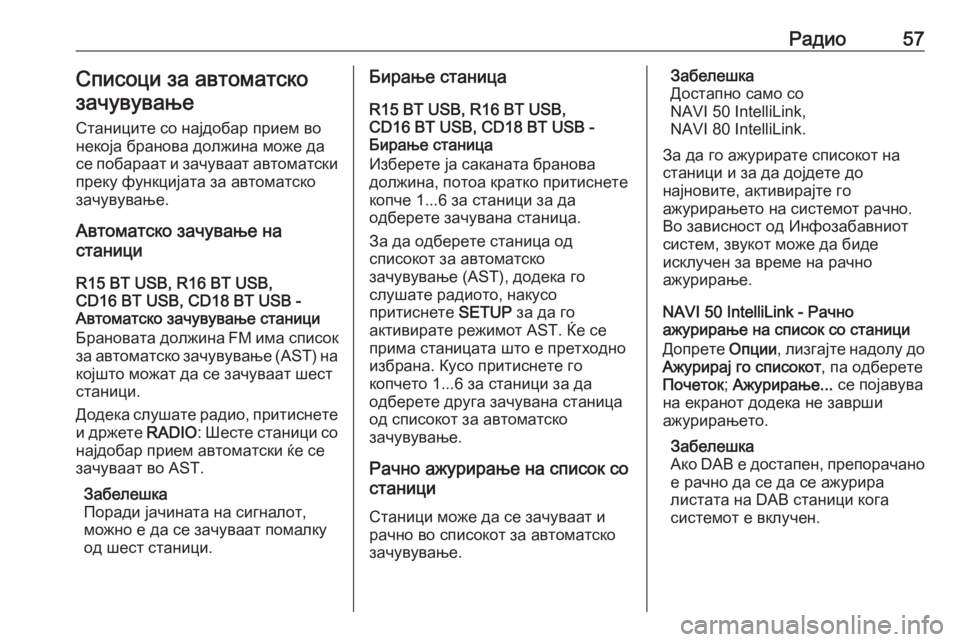
–†–į–ī–ł–ĺ57–°–Ņ–ł—Ā–ĺ—Ü–ł –∑–į –į–≤—ā–ĺ–ľ–į—ā—Ā–ļ–ĺ–∑–į—á—É–≤—É–≤–į—ö–Ķ
–°—ā–į–Ĺ–ł—Ü–ł—ā–Ķ —Ā–ĺ –Ĺ–į—ė–ī–ĺ–Ī–į—Ä –Ņ—Ä–ł–Ķ–ľ –≤–ĺ
–Ĺ–Ķ–ļ–ĺ—ė–į –Ī—Ä–į–Ĺ–ĺ–≤–į –ī–ĺ–Ľ–∂–ł–Ĺ–į –ľ–ĺ–∂–Ķ –ī–į
—Ā–Ķ –Ņ–ĺ–Ī–į—Ä–į–į—ā –ł –∑–į—á—É–≤–į–į—ā –į–≤—ā–ĺ–ľ–į—ā—Ā–ļ–ł
–Ņ—Ä–Ķ–ļ—É —Ą—É–Ĺ–ļ—Ü–ł—ė–į—ā–į –∑–į –į–≤—ā–ĺ–ľ–į—ā—Ā–ļ–ĺ
–∑–į—á—É–≤—É–≤–į—ö–Ķ.
–ź–≤—ā–ĺ–ľ–į—ā—Ā–ļ–ĺ –∑–į—á—É–≤–į—ö–Ķ –Ĺ–į
—Ā—ā–į–Ĺ–ł—Ü–ł
R15 BT USB, R16 BT USB,
CD16 BT USB, CD18 BT USB -
–ź–≤—ā–ĺ–ľ–į—ā—Ā–ļ–ĺ –∑–į—á—É–≤—É–≤–į—ö–Ķ —Ā—ā–į–Ĺ–ł—Ü–ł
–Ď—Ä–į–Ĺ–ĺ–≤–į—ā–į –ī–ĺ–Ľ–∂–ł–Ĺ–į FM –ł–ľ–į —Ā–Ņ–ł—Ā–ĺ–ļ
–∑–į –į–≤—ā–ĺ–ľ–į—ā—Ā–ļ–ĺ –∑–į—á—É–≤—É–≤–į—ö–Ķ ( AST) –Ĺ–į
–ļ–ĺ—ė—ą—ā–ĺ –ľ–ĺ–∂–į—ā –ī–į —Ā–Ķ –∑–į—á—É–≤–į–į—ā —ą–Ķ—Ā—ā —Ā—ā–į–Ĺ–ł—Ü–ł.
–Ē–ĺ–ī–Ķ–ļ–į —Ā–Ľ—É—ą–į—ā–Ķ —Ä–į–ī–ł–ĺ, –Ņ—Ä–ł—ā–ł—Ā–Ĺ–Ķ—ā–Ķ
–ł –ī—Ä–∂–Ķ—ā–Ķ RADIO: –®–Ķ—Ā—ā–Ķ —Ā—ā–į–Ĺ–ł—Ü–ł —Ā–ĺ
–Ĺ–į—ė–ī–ĺ–Ī–į—Ä –Ņ—Ä–ł–Ķ–ľ –į–≤—ā–ĺ–ľ–į—ā—Ā–ļ–ł —ú–Ķ —Ā–Ķ
–∑–į—á—É–≤–į–į—ā –≤–ĺ AST.
–ó–į–Ī–Ķ–Ľ–Ķ—ą–ļ–į
–ü–ĺ—Ä–į–ī–ł —ė–į—á–ł–Ĺ–į—ā–į –Ĺ–į —Ā–ł–≥–Ĺ–į–Ľ–ĺ—ā,
–ľ–ĺ–∂–Ĺ–ĺ –Ķ –ī–į —Ā–Ķ –∑–į—á—É–≤–į–į—ā –Ņ–ĺ–ľ–į–Ľ–ļ—É
–ĺ–ī —ą–Ķ—Ā—ā —Ā—ā–į–Ĺ–ł—Ü–ł.–Ď–ł—Ä–į—ö–Ķ —Ā—ā–į–Ĺ–ł—Ü–į
R15 BT USB, R16 BT USB,
CD16 BT USB, CD18 BT USB -
–Ď–ł—Ä–į—ö–Ķ —Ā—ā–į–Ĺ–ł—Ü–į
–ė–∑–Ī–Ķ—Ä–Ķ—ā–Ķ —ė–į —Ā–į–ļ–į–Ĺ–į—ā–į –Ī—Ä–į–Ĺ–ĺ–≤–į –ī–ĺ–Ľ–∂–ł–Ĺ–į, –Ņ–ĺ—ā–ĺ–į –ļ—Ä–į—ā–ļ–ĺ –Ņ—Ä–ł—ā–ł—Ā–Ĺ–Ķ—ā–Ķ
–ļ–ĺ–Ņ—á–Ķ 1...6 –∑–į —Ā—ā–į–Ĺ–ł—Ü–ł –∑–į –ī–į
–ĺ–ī–Ī–Ķ—Ä–Ķ—ā–Ķ –∑–į—á—É–≤–į–Ĺ–į —Ā—ā–į–Ĺ–ł—Ü–į.
–ó–į –ī–į –ĺ–ī–Ī–Ķ—Ä–Ķ—ā–Ķ —Ā—ā–į–Ĺ–ł—Ü–į –ĺ–ī
—Ā–Ņ–ł—Ā–ĺ–ļ–ĺ—ā –∑–į –į–≤—ā–ĺ–ľ–į—ā—Ā–ļ–ĺ
–∑–į—á—É–≤—É–≤–į—ö–Ķ (AST), –ī–ĺ–ī–Ķ–ļ–į –≥–ĺ
—Ā–Ľ—É—ą–į—ā–Ķ —Ä–į–ī–ł–ĺ—ā–ĺ, –Ĺ–į–ļ—É—Ā–ĺ
–Ņ—Ä–ł—ā–ł—Ā–Ĺ–Ķ—ā–Ķ SETUP –∑–į –ī–į –≥–ĺ
–į–ļ—ā–ł–≤–ł—Ä–į—ā–Ķ —Ä–Ķ–∂–ł–ľ–ĺ—ā AST. –Ć–Ķ —Ā–Ķ
–Ņ—Ä–ł–ľ–į —Ā—ā–į–Ĺ–ł—Ü–į—ā–į —ą—ā–ĺ –Ķ –Ņ—Ä–Ķ—ā—Ö–ĺ–ī–Ĺ–ĺ
–ł–∑–Ī—Ä–į–Ĺ–į. –ö—É—Ā–ĺ –Ņ—Ä–ł—ā–ł—Ā–Ĺ–Ķ—ā–Ķ –≥–ĺ
–ļ–ĺ–Ņ—á–Ķ—ā–ĺ 1...6 –∑–į —Ā—ā–į–Ĺ–ł—Ü–ł –∑–į –ī–į
–ĺ–ī–Ī–Ķ—Ä–Ķ—ā–Ķ –ī—Ä—É–≥–į –∑–į—á—É–≤–į–Ĺ–į —Ā—ā–į–Ĺ–ł—Ü–į
–ĺ–ī —Ā–Ņ–ł—Ā–ĺ–ļ–ĺ—ā –∑–į –į–≤—ā–ĺ–ľ–į—ā—Ā–ļ–ĺ
–∑–į—á—É–≤—É–≤–į—ö–Ķ.
–†–į—á–Ĺ–ĺ –į–∂—É—Ä–ł—Ä–į—ö–Ķ –Ĺ–į —Ā–Ņ–ł—Ā–ĺ–ļ —Ā–ĺ
—Ā—ā–į–Ĺ–ł—Ü–ł
–°—ā–į–Ĺ–ł—Ü–ł –ľ–ĺ–∂–Ķ –ī–į —Ā–Ķ –∑–į—á—É–≤–į–į—ā –ł—Ä–į—á–Ĺ–ĺ –≤–ĺ —Ā–Ņ–ł—Ā–ĺ–ļ–ĺ—ā –∑–į –į–≤—ā–ĺ–ľ–į—ā—Ā–ļ–ĺ –∑–į—á—É–≤—É–≤–į—ö–Ķ.–ó–į–Ī–Ķ–Ľ–Ķ—ą–ļ–į
–Ē–ĺ—Ā—ā–į–Ņ–Ĺ–ĺ —Ā–į–ľ–ĺ —Ā–ĺ
NAVI 50 IntelliLink,
NAVI 80 IntelliLink.
–ó–į –ī–į –≥–ĺ –į–∂—É—Ä–ł—Ä–į—ā–Ķ —Ā–Ņ–ł—Ā–ĺ–ļ–ĺ—ā –Ĺ–į
—Ā—ā–į–Ĺ–ł—Ü–ł –ł –∑–į –ī–į –ī–ĺ—ė–ī–Ķ—ā–Ķ –ī–ĺ
–Ĺ–į—ė–Ĺ–ĺ–≤–ł—ā–Ķ, –į–ļ—ā–ł–≤–ł—Ä–į—ė—ā–Ķ –≥–ĺ
–į–∂—É—Ä–ł—Ä–į—ö–Ķ—ā–ĺ –Ĺ–į —Ā–ł—Ā—ā–Ķ–ľ–ĺ—ā —Ä–į—á–Ĺ–ĺ.
–í–ĺ –∑–į–≤–ł—Ā–Ĺ–ĺ—Ā—ā –ĺ–ī –ė–Ĺ—Ą–ĺ–∑–į–Ī–į–≤–Ĺ–ł–ĺ—ā
—Ā–ł—Ā—ā–Ķ–ľ, –∑–≤—É–ļ–ĺ—ā –ľ–ĺ–∂–Ķ –ī–į –Ī–ł–ī–Ķ
–ł—Ā–ļ–Ľ—É—á–Ķ–Ĺ –∑–į –≤—Ä–Ķ–ľ–Ķ –Ĺ–į —Ä–į—á–Ĺ–ĺ
–į–∂—É—Ä–ł—Ä–į—ö–Ķ.
NAVI 50 IntelliLink - –†–į—á–Ĺ–ĺ
–į–∂—É—Ä–ł—Ä–į—ö–Ķ –Ĺ–į —Ā–Ņ–ł—Ā–ĺ–ļ —Ā–ĺ —Ā—ā–į–Ĺ–ł—Ü–ł
–Ē–ĺ–Ņ—Ä–Ķ—ā–Ķ –ě–Ņ—Ü–ł–ł, –Ľ–ł–∑–≥–į—ė—ā–Ķ –Ĺ–į–ī–ĺ–Ľ—É –ī–ĺ
–ź–∂—É—Ä–ł—Ä–į—ė –≥–ĺ —Ā–Ņ–ł—Ā–ĺ–ļ–ĺ—ā , –Ņ–į –ĺ–ī–Ī–Ķ—Ä–Ķ—ā–Ķ
–ü–ĺ—á–Ķ—ā–ĺ–ļ ; –ź–∂—É—Ä–ł—Ä–į—ö–Ķ... —Ā–Ķ –Ņ–ĺ—ė–į–≤—É–≤–į
–Ĺ–į –Ķ–ļ—Ä–į–Ĺ–ĺ—ā –ī–ĺ–ī–Ķ–ļ–į –Ĺ–Ķ –∑–į–≤—Ä—ą–ł
–į–∂—É—Ä–ł—Ä–į—ö–Ķ—ā–ĺ.
–ó–į–Ī–Ķ–Ľ–Ķ—ą–ļ–į
–ź–ļ–ĺ DAB –Ķ –ī–ĺ—Ā—ā–į–Ņ–Ķ–Ĺ, –Ņ—Ä–Ķ–Ņ–ĺ—Ä–į—á–į–Ĺ–ĺ
–Ķ —Ä–į—á–Ĺ–ĺ –ī–į —Ā–Ķ –ī–į —Ā–Ķ –į–∂—É—Ä–ł—Ä–į
–Ľ–ł—Ā—ā–į—ā–į –Ĺ–į DAB —Ā—ā–į–Ĺ–ł—Ü–ł –ļ–ĺ–≥–į
—Ā–ł—Ā—ā–Ķ–ľ–ĺ—ā –Ķ –≤–ļ–Ľ—É—á–Ķ–Ĺ.
Page 58 of 151
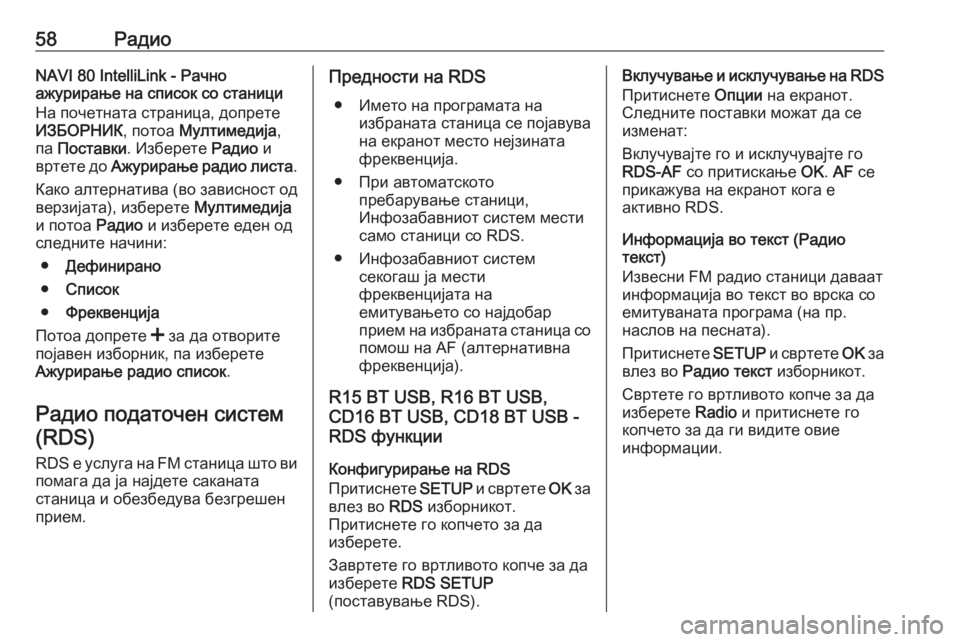
58–†–į–ī–ł–ĺNAVI 80 IntelliLink - –†–į—á–Ĺ–ĺ
–į–∂—É—Ä–ł—Ä–į—ö–Ķ –Ĺ–į —Ā–Ņ–ł—Ā–ĺ–ļ —Ā–ĺ —Ā—ā–į–Ĺ–ł—Ü–ł
–Ě–į –Ņ–ĺ—á–Ķ—ā–Ĺ–į—ā–į —Ā—ā—Ä–į–Ĺ–ł—Ü–į, –ī–ĺ–Ņ—Ä–Ķ—ā–Ķ –ė–ó–Ď–ě–†–Ě–ė–ö , –Ņ–ĺ—ā–ĺ–į –ú—É–Ľ—ā–ł–ľ–Ķ–ī–ł—ė–į ,
–Ņ–į –ü–ĺ—Ā—ā–į–≤–ļ–ł . –ė–∑–Ī–Ķ—Ä–Ķ—ā–Ķ –†–į–ī–ł–ĺ –ł
–≤—Ä—ā–Ķ—ā–Ķ –ī–ĺ –ź–∂—É—Ä–ł—Ä–į—ö–Ķ —Ä–į–ī–ł–ĺ –Ľ–ł—Ā—ā–į .
–ö–į–ļ–ĺ –į–Ľ—ā–Ķ—Ä–Ĺ–į—ā–ł–≤–į (–≤–ĺ –∑–į–≤–ł—Ā–Ĺ–ĺ—Ā—ā –ĺ–ī –≤–Ķ—Ä–∑–ł—ė–į—ā–į), –ł–∑–Ī–Ķ—Ä–Ķ—ā–Ķ –ú—É–Ľ—ā–ł–ľ–Ķ–ī–ł—ė–į
–ł –Ņ–ĺ—ā–ĺ–į –†–į–ī–ł–ĺ –ł –ł–∑–Ī–Ķ—Ä–Ķ—ā–Ķ –Ķ–ī–Ķ–Ĺ –ĺ–ī
—Ā–Ľ–Ķ–ī–Ĺ–ł—ā–Ķ –Ĺ–į—á–ł–Ĺ–ł:
‚óŹ –Ē–Ķ—Ą–ł–Ĺ–ł—Ä–į–Ĺ–ĺ
‚óŹ –°–Ņ–ł—Ā–ĺ–ļ
‚óŹ –§—Ä–Ķ–ļ–≤–Ķ–Ĺ—Ü–ł—ė–į
–ü–ĺ—ā–ĺ–į –ī–ĺ–Ņ—Ä–Ķ—ā–Ķ < –∑–į –ī–į –ĺ—ā–≤–ĺ—Ä–ł—ā–Ķ
–Ņ–ĺ—ė–į–≤–Ķ–Ĺ –ł–∑–Ī–ĺ—Ä–Ĺ–ł–ļ, –Ņ–į –ł–∑–Ī–Ķ—Ä–Ķ—ā–Ķ –ź–∂—É—Ä–ł—Ä–į—ö–Ķ —Ä–į–ī–ł–ĺ —Ā–Ņ–ł—Ā–ĺ–ļ .
–†–į–ī–ł–ĺ –Ņ–ĺ–ī–į—ā–ĺ—á–Ķ–Ĺ —Ā–ł—Ā—ā–Ķ–ľ (RDS)
RDS –Ķ —É—Ā–Ľ—É–≥–į –Ĺ–į FM —Ā—ā–į–Ĺ–ł—Ü–į —ą—ā–ĺ –≤–ł –Ņ–ĺ–ľ–į–≥–į –ī–į —ė–į –Ĺ–į—ė–ī–Ķ—ā–Ķ —Ā–į–ļ–į–Ĺ–į—ā–į
—Ā—ā–į–Ĺ–ł—Ü–į –ł –ĺ–Ī–Ķ–∑–Ī–Ķ–ī—É–≤–į –Ī–Ķ–∑–≥—Ä–Ķ—ą–Ķ–Ĺ
–Ņ—Ä–ł–Ķ–ľ.–ü—Ä–Ķ–ī–Ĺ–ĺ—Ā—ā–ł –Ĺ–į RDS
‚óŹ –ė–ľ–Ķ—ā–ĺ –Ĺ–į –Ņ—Ä–ĺ–≥—Ä–į–ľ–į—ā–į –Ĺ–į –ł–∑–Ī—Ä–į–Ĺ–į—ā–į —Ā—ā–į–Ĺ–ł—Ü–į —Ā–Ķ –Ņ–ĺ—ė–į–≤—É–≤–į–Ĺ–į –Ķ–ļ—Ä–į–Ĺ–ĺ—ā –ľ–Ķ—Ā—ā–ĺ –Ĺ–Ķ—ė–∑–ł–Ĺ–į—ā–į
—Ą—Ä–Ķ–ļ–≤–Ķ–Ĺ—Ü–ł—ė–į.
‚óŹ –ü—Ä–ł –į–≤—ā–ĺ–ľ–į—ā—Ā–ļ–ĺ—ā–ĺ –Ņ—Ä–Ķ–Ī–į—Ä—É–≤–į—ö–Ķ —Ā—ā–į–Ĺ–ł—Ü–ł,
–ė–Ĺ—Ą–ĺ–∑–į–Ī–į–≤–Ĺ–ł–ĺ—ā —Ā–ł—Ā—ā–Ķ–ľ –ľ–Ķ—Ā—ā–ł
—Ā–į–ľ–ĺ —Ā—ā–į–Ĺ–ł—Ü–ł —Ā–ĺ RDS.
‚óŹ –ė–Ĺ—Ą–ĺ–∑–į–Ī–į–≤–Ĺ–ł–ĺ—ā —Ā–ł—Ā—ā–Ķ–ľ —Ā–Ķ–ļ–ĺ–≥–į—ą —ė–į –ľ–Ķ—Ā—ā–ł
—Ą—Ä–Ķ–ļ–≤–Ķ–Ĺ—Ü–ł—ė–į—ā–į –Ĺ–į
–Ķ–ľ–ł—ā—É–≤–į—ö–Ķ—ā–ĺ —Ā–ĺ –Ĺ–į—ė–ī–ĺ–Ī–į—Ä
–Ņ—Ä–ł–Ķ–ľ –Ĺ–į –ł–∑–Ī—Ä–į–Ĺ–į—ā–į —Ā—ā–į–Ĺ–ł—Ü–į —Ā–ĺ –Ņ–ĺ–ľ–ĺ—ą –Ĺ–į AF (–į–Ľ—ā–Ķ—Ä–Ĺ–į—ā–ł–≤–Ĺ–į
—Ą—Ä–Ķ–ļ–≤–Ķ–Ĺ—Ü–ł—ė–į).
R15 BT USB, R16 BT USB,
CD16 BT USB, CD18 BT USB -
RDS —Ą—É–Ĺ–ļ—Ü–ł–ł
–ö–ĺ–Ĺ—Ą–ł–≥—É—Ä–ł—Ä–į—ö–Ķ –Ĺ–į RDS
–ü—Ä–ł—ā–ł—Ā–Ĺ–Ķ—ā–Ķ SETUP –ł —Ā–≤—Ä—ā–Ķ—ā–Ķ OK –∑–į
–≤–Ľ–Ķ–∑ –≤–ĺ RDS –ł–∑–Ī–ĺ—Ä–Ĺ–ł–ļ–ĺ—ā.
–ü—Ä–ł—ā–ł—Ā–Ĺ–Ķ—ā–Ķ –≥–ĺ –ļ–ĺ–Ņ—á–Ķ—ā–ĺ –∑–į –ī–į
–ł–∑–Ī–Ķ—Ä–Ķ—ā–Ķ.
–ó–į–≤—Ä—ā–Ķ—ā–Ķ –≥–ĺ –≤—Ä—ā–Ľ–ł–≤–ĺ—ā–ĺ –ļ–ĺ–Ņ—á–Ķ –∑–į –ī–į
–ł–∑–Ī–Ķ—Ä–Ķ—ā–Ķ RDS SETUP
(–Ņ–ĺ—Ā—ā–į–≤—É–≤–į—ö–Ķ RDS).–í–ļ–Ľ—É—á—É–≤–į—ö–Ķ –ł –ł—Ā–ļ–Ľ—É—á—É–≤–į—ö–Ķ –Ĺ–į RDS
–ü—Ä–ł—ā–ł—Ā–Ĺ–Ķ—ā–Ķ –ě–Ņ—Ü–ł–ł –Ĺ–į –Ķ–ļ—Ä–į–Ĺ–ĺ—ā.
–°–Ľ–Ķ–ī–Ĺ–ł—ā–Ķ –Ņ–ĺ—Ā—ā–į–≤–ļ–ł –ľ–ĺ–∂–į—ā –ī–į —Ā–Ķ
–ł–∑–ľ–Ķ–Ĺ–į—ā:
–í–ļ–Ľ—É—á—É–≤–į—ė—ā–Ķ –≥–ĺ –ł –ł—Ā–ļ–Ľ—É—á—É–≤–į—ė—ā–Ķ –≥–ĺ
RDS-AF —Ā–ĺ –Ņ—Ä–ł—ā–ł—Ā–ļ–į—ö–Ķ OK. AF —Ā–Ķ
–Ņ—Ä–ł–ļ–į–∂—É–≤–į –Ĺ–į –Ķ–ļ—Ä–į–Ĺ–ĺ—ā –ļ–ĺ–≥–į –Ķ
–į–ļ—ā–ł–≤–Ĺ–ĺ RDS.
–ė–Ĺ—Ą–ĺ—Ä–ľ–į—Ü–ł—ė–į –≤–ĺ —ā–Ķ–ļ—Ā—ā (–†–į–ī–ł–ĺ
—ā–Ķ–ļ—Ā—ā)
–ė–∑–≤–Ķ—Ā–Ĺ–ł FM —Ä–į–ī–ł–ĺ —Ā—ā–į–Ĺ–ł—Ü–ł –ī–į–≤–į–į—ā
–ł–Ĺ—Ą–ĺ—Ä–ľ–į—Ü–ł—ė–į –≤–ĺ —ā–Ķ–ļ—Ā—ā –≤–ĺ –≤—Ä—Ā–ļ–į —Ā–ĺ
–Ķ–ľ–ł—ā—É–≤–į–Ĺ–į—ā–į –Ņ—Ä–ĺ–≥—Ä–į–ľ–į (–Ĺ–į –Ņ—Ä.
–Ĺ–į—Ā–Ľ–ĺ–≤ –Ĺ–į –Ņ–Ķ—Ā–Ĺ–į—ā–į).
–ü—Ä–ł—ā–ł—Ā–Ĺ–Ķ—ā–Ķ SETUP –ł —Ā–≤—Ä—ā–Ķ—ā–Ķ OK –∑–į
–≤–Ľ–Ķ–∑ –≤–ĺ –†–į–ī–ł–ĺ —ā–Ķ–ļ—Ā—ā –ł–∑–Ī–ĺ—Ä–Ĺ–ł–ļ–ĺ—ā.
–°–≤—Ä—ā–Ķ—ā–Ķ –≥–ĺ –≤—Ä—ā–Ľ–ł–≤–ĺ—ā–ĺ –ļ–ĺ–Ņ—á–Ķ –∑–į –ī–į
–ł–∑–Ī–Ķ—Ä–Ķ—ā–Ķ Radio –ł –Ņ—Ä–ł—ā–ł—Ā–Ĺ–Ķ—ā–Ķ –≥–ĺ
–ļ–ĺ–Ņ—á–Ķ—ā–ĺ –∑–į –ī–į –≥–ł –≤–ł–ī–ł—ā–Ķ –ĺ–≤–ł–Ķ
–ł–Ĺ—Ą–ĺ—Ä–ľ–į—Ü–ł–ł.
Page 63 of 151

–¶–Ē-—É—Ä–Ķ–ī63–ĺ–Ī–Ķ–∑–Ī–Ķ–ī–ł, –ĺ—Ā–ĺ–Ī–Ķ–Ĺ–ĺ –≤–ĺ —Ā–Ľ—É—á–į—ė –Ĺ–į–¶–Ē-–į –∑–į –∑–į–Ņ–ł—ą—É–≤–į—ö–Ķ (CD-R) –ł
–¶–Ē-–į –∑–į –Ņ–ĺ–≤–Ķ—ú–Ķ–ļ—Ä–į—ā–Ĺ–ĺ
–∑–į–Ņ–ł—ą—É–≤–į—ö–Ķ (CD-RW); –≤–ł–ī–Ķ—ā–Ķ
–Ņ–ĺ–ī–ĺ–Ľ—É.
‚óŹ –ď–Ľ–Ķ–ī–į—ė—ā–Ķ –ī–į –Ĺ–Ķ –ĺ—Ā—ā–į–≤–į—ā–Ķ –ĺ—ā–Ņ–Ķ—á–į—ā–ĺ—Ü–ł –ĺ–ī –Ņ—Ä—Ā—ā–ł—ā–Ķ –ļ–ĺ–≥–į
–ľ–Ķ–Ĺ—É–≤–į—ā–Ķ –¶–Ē-–į.
‚óŹ –í—Ä–į—ā–Ķ—ā–Ķ –≥–ł –¶–Ē-–į—ā–į –≤–ĺ –Ĺ–ł–≤–Ĺ–ł—ā–Ķ –ĺ–ľ–ĺ—ā–ł –≤–Ķ–ī–Ĺ–į—ą –ĺ—ā–ļ–į–ļ–ĺ —ú–Ķ –≥–ł
–ł–∑–≤–į–ī–ł—ā–Ķ –ĺ–ī –¶–Ē-–Ņ–Ľ–Ķ–Ķ—Ä–ĺ—ā –∑–į –ī–į
—Ā–Ķ –∑–į—ą—ā–ł—ā–į—ā –ĺ–ī –≤–į–Ľ–ļ–į–Ĺ–ĺ—Ā—ā –ł
–ĺ—ą—ā–Ķ—ā—É–≤–į—ö–į.
‚óŹ –í–į–Ľ–ļ–į–Ĺ–ĺ—Ā—ā–į –ł —ā–Ķ—á–Ĺ–ĺ—Ā—ā–ł—ā–Ķ –Ĺ–į –¶–Ē-–į—ā–į –ľ–ĺ–∂–į—ā –ī–į –≥–ł –∑–į–ľ–į—á–ļ–į–į—ā
–Ľ–Ķ—ú–ł—ā–Ķ –Ĺ–į –į—É–ī–ł–ĺ –Ņ–Ľ–Ķ–Ķ—Ä–ĺ—ā
–≤–Ĺ–į—ā—Ä–Ķ –≤–ĺ —É—Ä–Ķ–ī–ĺ—ā –ł –ī–į
–Ņ—Ä–Ķ–ī–ł–∑–≤–ł–ļ–į–į—ā –ī–Ķ—Ą–Ķ–ļ—ā–ł.
‚óŹ –ó–į—ą—ā–ł—ā—É–≤–į—ė—ā–Ķ –≥–ł –¶–Ē-–į—ā–į –ĺ–ī —ā–ĺ–Ņ–Ľ–ł–Ĺ–į –ł –ī–ł—Ä–Ķ–ļ—ā–Ĺ–į —Ā–ĺ–Ĺ—á–Ķ–≤–į
—Ā–≤–Ķ—ā–Ľ–ł–Ĺ–į.
‚óŹ –°–Ľ–Ķ–ī–Ĺ–ł—ā–Ķ –ĺ–≥—Ä–į–Ĺ–ł—á—É–≤–į—ö–į –≤–į–∂–į—ā
–∑–į –¶–Ē-–į —Ā–ĺ –ú–†3/WMA:
–ú–ĺ–∂–Ķ –ī–į —Ā–Ķ —á–ł—ā–į–į—ā —Ā–į–ľ–ĺ
–ī–į—ā–ĺ—ā–Ķ–ļ–ł MP3 –ł WMA.
–ú–į–ļ—Ā–ł–ľ–į–Ľ–Ĺ–į –ī–Ľ–į–Ī–ĺ—á–ł–Ĺ–į –Ĺ–į
—Ā—ā—Ä—É–ļ—ā—É—Ä–į—ā–į –Ĺ–į –Ņ–į–Ņ–ļ–į—ā–į:
11 –Ĺ–ł–≤–ĺ–į.–ú–į–ļ—Ā–ł–ľ–į–Ľ–Ķ–Ĺ –Ī—Ä–ĺ—ė –Ĺ–į –ī–į—ā–ĺ—ā–Ķ–ļ–ł
MP3 –ł/–ł–Ľ–ł WMA –ļ–ĺ–ł –ľ–ĺ–∂–į—ā –ī–į
—Ā–Ķ –∑–į—á—É–≤–į–į—ā: 1000 –ī–į—ā–ĺ—ā–Ķ–ļ–ł.
–ü—Ä–ł–ľ–Ķ–Ĺ–Ľ–ł–≤–ł –Ņ—Ä–ĺ—ą–ł—Ä—É–≤–į—ö–į –Ĺ–į —Ā–Ņ–ł—Ā–ĺ—Ü–ł—ā–Ķ —Ā–ĺ —Ä–Ķ–Ņ—Ä–ĺ–ī—É–ļ—Ü–ł–ł:
.m3u, .pls.
–í–Ĺ–Ķ—Ā—É–≤–į—ö–į—ā–į –Ĺ–į —Ā–Ņ–ł—Ā–ĺ–ļ–ĺ—ā —Ā–ĺ
—Ä–Ķ–Ņ—Ä–ĺ–ī—É–ļ—Ü–ł–ł —ā—Ä–Ķ–Ī–į –ī–į –Ī–ł–ī–į—ā –≤–ĺ
–ĺ–Ī–Ľ–ł–ļ–ĺ—ā –Ĺ–į —Ā–Ņ–ĺ–Ķ–Ĺ–ł—ā–Ķ –Ņ–į—ā–Ķ–ļ–ł.
‚óŹ –†–į–ļ—É–≤–į—ö–Ķ—ā–ĺ —Ā–ĺ –ī–į—ā–ĺ—ā–Ķ–ļ–ł—ā–Ķ –ú–†3 –ł WMA –Ķ –ł–ī–Ķ–Ĺ—ā–ł—á–Ĺ–ĺ. –ö–ĺ–≥–į
–Ķ —Ā—ā–į–≤–Ķ–Ĺ–ĺ –¶–Ē —Ā–ĺ –ī–į—ā–ĺ—ā–Ķ–ļ–ł
WMA, —Ā–Ķ –Ņ—Ä–ł–ļ–į–∂—É–≤–į–į—ā
–ł–∑–Ī–ĺ—Ä–Ĺ–ł—Ü–ł –Ņ–ĺ–≤—Ä–∑–į–Ĺ–ł —Ā–ĺ MP3.
–£–Ņ–ĺ—ā—Ä–Ķ–Ī–į CD16 BT USB, CD18 BT USB -
–ö–ĺ—Ä–ł—Ā—ā–Ķ—ö–Ķ –Ĺ–į –¶–Ē –Ņ–Ľ–Ķ–Ķ—Ä
–ó–į–Ņ–ĺ—á–Ĺ—É–≤–į—ö–Ķ —Ä–Ķ–Ņ—Ä–ĺ–ī—É–ļ—Ü–ł—ė–į –ĺ–ī –¶–Ē
–í–ļ–Ľ—É—á–Ķ—ā–Ķ –≥–ĺ –ė–Ĺ—Ą–ĺ–∑–į–Ī–į–≤–Ĺ–ł–ĺ—ā
—Ā–ł—Ā—ā–Ķ–ľ (—Ā–ĺ –Ņ—Ä–ł—ā–ł—Ā–ļ–į—ö–Ķ –Ĺ–į m) –ł
—ā—É—Ä–Ĺ–Ķ—ā–Ķ –≥–ĺ –¶–Ē-—ā–ĺ —Ā–ĺ –Ņ–Ķ—á–į—ā–Ķ–Ĺ–į—ā–į
—Ā—ā—Ä–į–Ĺ–į –Ĺ–į–≥–ĺ—Ä–Ķ –≤–ĺ –ĺ—ā–≤–ĺ—Ä–ĺ—ā –∑–į –¶–Ē
–ī–ĺ–ī–Ķ–ļ–į –Ĺ–Ķ –Ī–ł–ī–Ķ –≤–ĺ–≤–Ľ–Ķ—á–Ķ–Ĺ–ĺ:
–†–Ķ–Ņ—Ä–ĺ–ī—É–ļ—Ü–ł—ė–į—ā–į –ĺ–ī –¶–Ē-—ā–ĺ –Ņ–ĺ—á–Ĺ—É–≤–į
–į–≤—ā–ĺ–ľ–į—ā—Ā–ļ–ł.–ź–ļ–ĺ –≤–Ķ—ú–Ķ –ł–ľ–į –¶–Ē –≤–ĺ —É—Ä–Ķ–ī–ĺ—ā,
–Ņ—Ä–ł—ā–ł—Ā–ļ–į—ė—ā–Ķ MEDIA –Ņ–ĺ–≤–Ķ—ú–Ķ –Ņ–į—ā–ł –∑–į
–ī–į –≥–ĺ –ł–∑–Ī–Ķ—Ä–Ķ—ā–Ķ —Ā–į–ļ–į–Ĺ–ł–ĺ—ā –ł–∑–≤–ĺ—Ä –Ĺ–į
–∑–≤—É–ļ–ĺ—ā: –†–Ķ–Ņ—Ä–ĺ–ī—É–ļ—Ü–ł—ė–į—ā–į –Ĺ–į –¶–Ē-—ā–ĺ
–Ņ–ĺ—á–Ĺ—É–≤–į.
–ó–į–Ī–Ķ–Ľ–Ķ—ą–ļ–į
–í–ĺ –∑–į–≤–ł—Ā–Ĺ–ĺ—Ā—ā –ĺ–ī –Ņ–ĺ–ī–į—ā–ĺ—Ü–ł—ā–Ķ
–∑–į—á—É–≤–į–Ĺ–ł –Ĺ–į –į—É–ī–ł–ĺ –¶–Ē-—ā–ĺ –ł–Ľ–ł –Ĺ–į
–¶–Ē-—ā–ĺ —Ā–ĺ –ú–†3, –Ĺ–į –Ķ–ļ—Ä–į–Ĺ–ĺ—ā —ú–Ķ —Ā–Ķ
–Ņ—Ä–ł–ļ–į–∂–į—ā —Ä–į–∑–Ľ–ł—á–Ĺ–ł –ł–Ĺ—Ą–ĺ—Ä–ľ–į—Ü–ł–ł
–∑–į –¶–Ē-—ā–ĺ –ł –∑–į –ľ–ĺ–ľ–Ķ–Ĺ—ā–į–Ľ–Ĺ–į—ā–į
–ľ—É–∑–ł—á–ļ–į –Ĺ—É–ľ–Ķ—Ä–į.
–ė–∑–Ī–ł—Ä–į—ö–Ķ –Ĺ–į –į–Ľ–Ī—É–ľ –ł–Ľ–ł –Ņ–Ķ—Ā–Ĺ–į
–ó–į–≤—Ä—ā–Ķ—ā–Ķ BROWSE –∑–į –ī–į –ł–∑–Ī–Ķ—Ä–Ķ—ā–Ķ
–į–Ľ–Ī—É–ľ –ł–Ľ–ł –Ņ–Ķ—Ā–Ĺ–į –ĺ–ī –Ľ–ł—Ā—ā–į—ā–į.
–ü—Ä–ł—ā–ł—Ā–Ĺ–Ķ—ā–Ķ –≥–ĺ –ļ–ĺ–Ņ—á–Ķ—ā–ĺ –∑–į –ī–į
–ł–∑–Ī–Ķ—Ä–Ķ—ā–Ķ.
–°–ļ–ĺ–ļ–Ĺ—É–≤–į—ö–Ķ –Ĺ–į —Ā–Ľ–Ķ–ī–Ĺ–ł–ĺ—ā –ł–Ľ–ł
–Ņ—Ä–Ķ—ā—Ö–ĺ–ī–Ĺ–ł–ĺ—ā –∑–į–Ņ–ł—Ā
–Ě–į–ļ—Ä–į—ā–ļ–ĺ –Ņ—Ä–ł—ā–ł—Ā–Ĺ–Ķ—ā–Ķ 2 –ł–Ľ–ł 3
–Ķ–ī–Ĺ–į—ą –ł–Ľ–ł –Ņ–ĺ–≤–Ķ—ú–Ķ–Ņ–į—ā–ł.
–Ď—Ä–∑–ĺ –≤—Ä—ā–Ķ—ö–Ķ –Ĺ–į–Ņ—Ä–Ķ–ī –ł–Ľ–ł –Ĺ–į–∑–į–ī
–ü—Ä–ł—ā–ł—Ā–Ĺ–Ķ—ā–Ķ –ł –ī—Ä–∂–Ķ—ā–Ķ 2 –ł–Ľ–ł 3 –∑–į
–Ī—Ä–∑–ĺ –≤—Ä—ā–Ķ—ö–Ķ –Ĺ–į–Ņ—Ä–Ķ–ī –ł–Ľ–ł –Ĺ–į–∑–į–ī –Ĺ–į
–ľ–ĺ–ľ–Ķ–Ĺ—ā–į–Ľ–Ĺ–į—ā–į –Ņ–Ķ—Ā–Ĺ–į.
Page 68 of 151
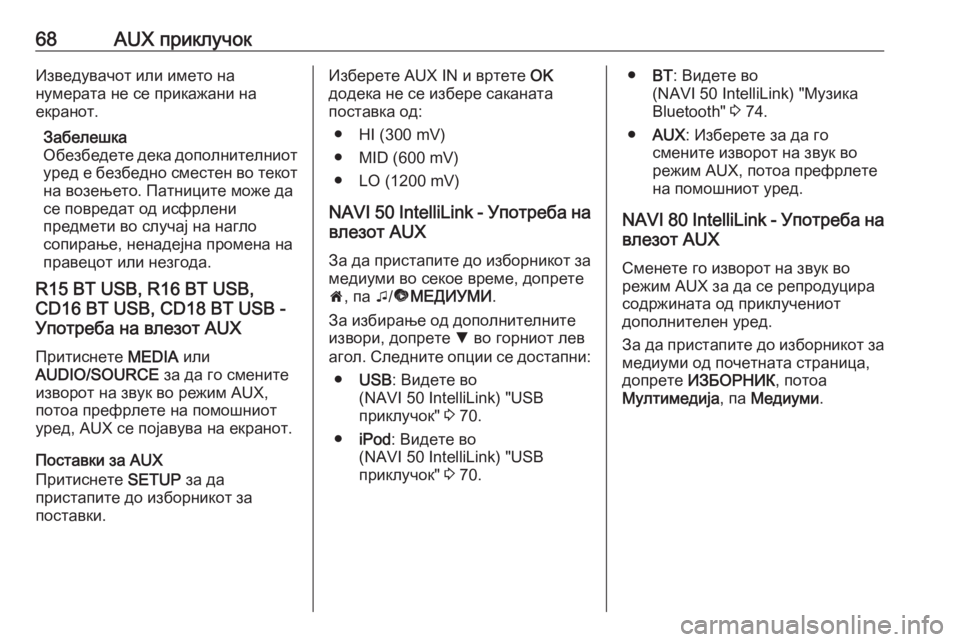
68AUX –Ņ—Ä–ł–ļ–Ľ—É—á–ĺ–ļ–ė–∑–≤–Ķ–ī—É–≤–į—á–ĺ—ā –ł–Ľ–ł –ł–ľ–Ķ—ā–ĺ –Ĺ–į
–Ĺ—É–ľ–Ķ—Ä–į—ā–į –Ĺ–Ķ —Ā–Ķ –Ņ—Ä–ł–ļ–į–∂–į–Ĺ–ł –Ĺ–į
–Ķ–ļ—Ä–į–Ĺ–ĺ—ā.
–ó–į–Ī–Ķ–Ľ–Ķ—ą–ļ–į
–ě–Ī–Ķ–∑–Ī–Ķ–ī–Ķ—ā–Ķ –ī–Ķ–ļ–į –ī–ĺ–Ņ–ĺ–Ľ–Ĺ–ł—ā–Ķ–Ľ–Ĺ–ł–ĺ—ā —É—Ä–Ķ–ī –Ķ –Ī–Ķ–∑–Ī–Ķ–ī–Ĺ–ĺ —Ā–ľ–Ķ—Ā—ā–Ķ–Ĺ –≤–ĺ —ā–Ķ–ļ–ĺ—ā –Ĺ–į –≤–ĺ–∑–Ķ—ö–Ķ—ā–ĺ. –ü–į—ā–Ĺ–ł—Ü–ł—ā–Ķ –ľ–ĺ–∂–Ķ –ī–į
—Ā–Ķ –Ņ–ĺ–≤—Ä–Ķ–ī–į—ā –ĺ–ī –ł—Ā—Ą—Ä–Ľ–Ķ–Ĺ–ł
–Ņ—Ä–Ķ–ī–ľ–Ķ—ā–ł –≤–ĺ —Ā–Ľ—É—á–į—ė –Ĺ–į –Ĺ–į–≥–Ľ–ĺ
—Ā–ĺ–Ņ–ł—Ä–į—ö–Ķ, –Ĺ–Ķ–Ĺ–į–ī–Ķ—ė–Ĺ–į –Ņ—Ä–ĺ–ľ–Ķ–Ĺ–į –Ĺ–į
–Ņ—Ä–į–≤–Ķ—Ü–ĺ—ā –ł–Ľ–ł –Ĺ–Ķ–∑–≥–ĺ–ī–į.
R15 BT USB, R16 BT USB,
CD16 BT USB, CD18 BT USB -
–£–Ņ–ĺ—ā—Ä–Ķ–Ī–į –Ĺ–į –≤–Ľ–Ķ–∑–ĺ—ā AUX
–ü—Ä–ł—ā–ł—Ā–Ĺ–Ķ—ā–Ķ MEDIA –ł–Ľ–ł
AUDIO/SOURCE –∑–į –ī–į –≥–ĺ —Ā–ľ–Ķ–Ĺ–ł—ā–Ķ
–ł–∑–≤–ĺ—Ä–ĺ—ā –Ĺ–į –∑–≤—É–ļ –≤–ĺ —Ä–Ķ–∂–ł–ľ AUX,
–Ņ–ĺ—ā–ĺ–į –Ņ—Ä–Ķ—Ą—Ä–Ľ–Ķ—ā–Ķ –Ĺ–į –Ņ–ĺ–ľ–ĺ—ą–Ĺ–ł–ĺ—ā
—É—Ä–Ķ–ī, AUX —Ā–Ķ –Ņ–ĺ—ė–į–≤—É–≤–į –Ĺ–į –Ķ–ļ—Ä–į–Ĺ–ĺ—ā.
–ü–ĺ—Ā—ā–į–≤–ļ–ł –∑–į AUX
–ü—Ä–ł—ā–ł—Ā–Ĺ–Ķ—ā–Ķ SETUP –∑–į –ī–į
–Ņ—Ä–ł—Ā—ā–į–Ņ–ł—ā–Ķ –ī–ĺ –ł–∑–Ī–ĺ—Ä–Ĺ–ł–ļ–ĺ—ā –∑–į
–Ņ–ĺ—Ā—ā–į–≤–ļ–ł.–ė–∑–Ī–Ķ—Ä–Ķ—ā–Ķ AUX IN –ł –≤—Ä—ā–Ķ—ā–Ķ OK
–ī–ĺ–ī–Ķ–ļ–į –Ĺ–Ķ —Ā–Ķ –ł–∑–Ī–Ķ—Ä–Ķ —Ā–į–ļ–į–Ĺ–į—ā–į
–Ņ–ĺ—Ā—ā–į–≤–ļ–į –ĺ–ī:
‚óŹ HI (300 mV)
‚óŹ MID (600 mV)
‚óŹ LO (1200 mV)
NAVI 50 IntelliLink - –£–Ņ–ĺ—ā—Ä–Ķ–Ī–į –Ĺ–į
–≤–Ľ–Ķ–∑–ĺ—ā AUX
–ó–į –ī–į –Ņ—Ä–ł—Ā—ā–į–Ņ–ł—ā–Ķ –ī–ĺ –ł–∑–Ī–ĺ—Ä–Ĺ–ł–ļ–ĺ—ā –∑–į
–ľ–Ķ–ī–ł—É–ľ–ł –≤–ĺ —Ā–Ķ–ļ–ĺ–Ķ –≤—Ä–Ķ–ľ–Ķ, –ī–ĺ–Ņ—Ä–Ķ—ā–Ķ
7 , –Ņ–į t/√ľ –ú–ē–Ē–ė–£–ú–ė .
–ó–į –ł–∑–Ī–ł—Ä–į—ö–Ķ –ĺ–ī –ī–ĺ–Ņ–ĺ–Ľ–Ĺ–ł—ā–Ķ–Ľ–Ĺ–ł—ā–Ķ
–ł–∑–≤–ĺ—Ä–ł, –ī–ĺ–Ņ—Ä–Ķ—ā–Ķ S –≤–ĺ –≥–ĺ—Ä–Ĺ–ł–ĺ—ā –Ľ–Ķ–≤
–į–≥–ĺ–Ľ. –°–Ľ–Ķ–ī–Ĺ–ł—ā–Ķ –ĺ–Ņ—Ü–ł–ł —Ā–Ķ –ī–ĺ—Ā—ā–į–Ņ–Ĺ–ł:
‚óŹ USB : –í–ł–ī–Ķ—ā–Ķ –≤–ĺ
(NAVI 50 IntelliLink) "USB –Ņ—Ä–ł–ļ–Ľ—É—á–ĺ–ļ" 3 70.
‚óŹ iPod : –í–ł–ī–Ķ—ā–Ķ –≤–ĺ
(NAVI 50 IntelliLink) "USB
–Ņ—Ä–ł–ļ–Ľ—É—á–ĺ–ļ" 3 70.‚óŹ BT: –í–ł–ī–Ķ—ā–Ķ –≤–ĺ
(NAVI 50 IntelliLink) "–ú—É–∑–ł–ļ–į
Bluetooth" 3 74.
‚óŹ AUX : –ė–∑–Ī–Ķ—Ä–Ķ—ā–Ķ –∑–į –ī–į –≥–ĺ
—Ā–ľ–Ķ–Ĺ–ł—ā–Ķ –ł–∑–≤–ĺ—Ä–ĺ—ā –Ĺ–į –∑–≤—É–ļ –≤–ĺ
—Ä–Ķ–∂–ł–ľ AUX, –Ņ–ĺ—ā–ĺ–į –Ņ—Ä–Ķ—Ą—Ä–Ľ–Ķ—ā–Ķ
–Ĺ–į –Ņ–ĺ–ľ–ĺ—ą–Ĺ–ł–ĺ—ā —É—Ä–Ķ–ī.
NAVI 80 IntelliLink - –£–Ņ–ĺ—ā—Ä–Ķ–Ī–į –Ĺ–į –≤–Ľ–Ķ–∑–ĺ—ā AUX
–°–ľ–Ķ–Ĺ–Ķ—ā–Ķ –≥–ĺ –ł–∑–≤–ĺ—Ä–ĺ—ā –Ĺ–į –∑–≤—É–ļ –≤–ĺ
—Ä–Ķ–∂–ł–ľ AUX –∑–į –ī–į —Ā–Ķ —Ä–Ķ–Ņ—Ä–ĺ–ī—É—Ü–ł—Ä–į
—Ā–ĺ–ī—Ä–∂–ł–Ĺ–į—ā–į –ĺ–ī –Ņ—Ä–ł–ļ–Ľ—É—á–Ķ–Ĺ–ł–ĺ—ā
–ī–ĺ–Ņ–ĺ–Ľ–Ĺ–ł—ā–Ķ–Ľ–Ķ–Ĺ —É—Ä–Ķ–ī.
–ó–į –ī–į –Ņ—Ä–ł—Ā—ā–į–Ņ–ł—ā–Ķ –ī–ĺ –ł–∑–Ī–ĺ—Ä–Ĺ–ł–ļ–ĺ—ā –∑–į
–ľ–Ķ–ī–ł—É–ľ–ł –ĺ–ī –Ņ–ĺ—á–Ķ—ā–Ĺ–į—ā–į —Ā—ā—Ä–į–Ĺ–ł—Ü–į,
–ī–ĺ–Ņ—Ä–Ķ—ā–Ķ –ė–ó–Ď–ě–†–Ě–ė–ö , –Ņ–ĺ—ā–ĺ–į
–ú—É–Ľ—ā–ł–ľ–Ķ–ī–ł—ė–į , –Ņ–į –ú–Ķ–ī–ł—É–ľ–ł .
Page 69 of 151
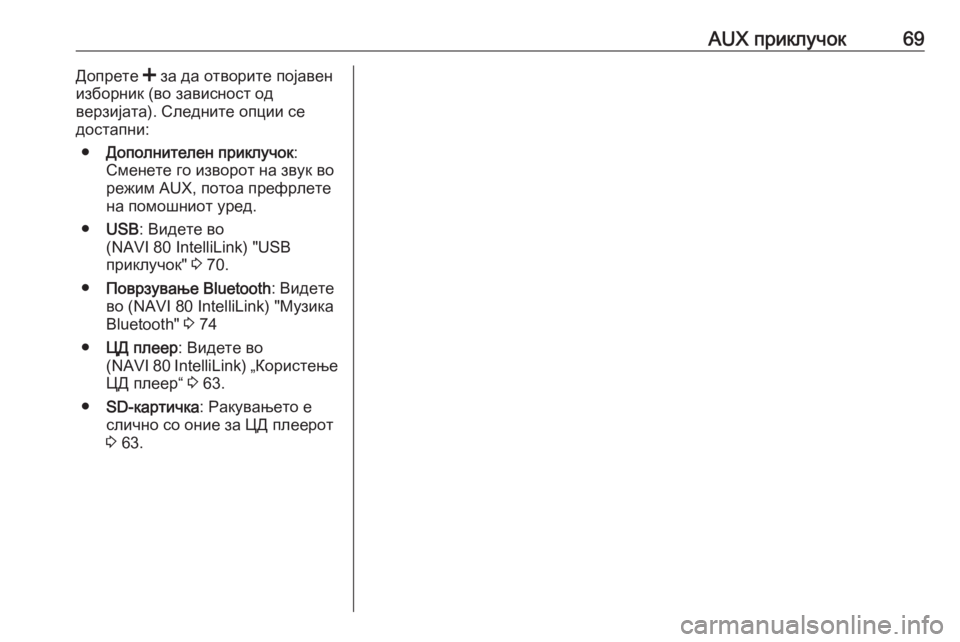
AUX –Ņ—Ä–ł–ļ–Ľ—É—á–ĺ–ļ69–Ē–ĺ–Ņ—Ä–Ķ—ā–Ķ < –∑–į –ī–į –ĺ—ā–≤–ĺ—Ä–ł—ā–Ķ –Ņ–ĺ—ė–į–≤–Ķ–Ĺ
–ł–∑–Ī–ĺ—Ä–Ĺ–ł–ļ (–≤–ĺ –∑–į–≤–ł—Ā–Ĺ–ĺ—Ā—ā –ĺ–ī
–≤–Ķ—Ä–∑–ł—ė–į—ā–į). –°–Ľ–Ķ–ī–Ĺ–ł—ā–Ķ –ĺ–Ņ—Ü–ł–ł —Ā–Ķ
–ī–ĺ—Ā—ā–į–Ņ–Ĺ–ł:
‚óŹ –Ē–ĺ–Ņ–ĺ–Ľ–Ĺ–ł—ā–Ķ–Ľ–Ķ–Ĺ –Ņ—Ä–ł–ļ–Ľ—É—á–ĺ–ļ :
–°–ľ–Ķ–Ĺ–Ķ—ā–Ķ –≥–ĺ –ł–∑–≤–ĺ—Ä–ĺ—ā –Ĺ–į –∑–≤—É–ļ –≤–ĺ
—Ä–Ķ–∂–ł–ľ AUX, –Ņ–ĺ—ā–ĺ–į –Ņ—Ä–Ķ—Ą—Ä–Ľ–Ķ—ā–Ķ –Ĺ–į –Ņ–ĺ–ľ–ĺ—ą–Ĺ–ł–ĺ—ā —É—Ä–Ķ–ī.
‚óŹ USB : –í–ł–ī–Ķ—ā–Ķ –≤–ĺ
(NAVI 80 IntelliLink) "USB –Ņ—Ä–ł–ļ–Ľ—É—á–ĺ–ļ" 3 70.
‚óŹ –ü–ĺ–≤—Ä–∑—É–≤–į—ö–Ķ Bluetooth : –í–ł–ī–Ķ—ā–Ķ
–≤–ĺ (NAVI 80 IntelliLink) "–ú—É–∑–ł–ļ–į
Bluetooth" 3 74
‚óŹ –¶–Ē –Ņ–Ľ–Ķ–Ķ—Ä : –í–ł–ī–Ķ—ā–Ķ –≤–ĺ
(NAVI 80 IntelliLink) ‚Äě–ö–ĺ—Ä–ł—Ā—ā–Ķ—ö–Ķ –¶–Ē –Ņ–Ľ–Ķ–Ķ—Ä‚Äú 3 63.
‚óŹ SD-–ļ–į—Ä—ā–ł—á–ļ–į : –†–į–ļ—É–≤–į—ö–Ķ—ā–ĺ –Ķ
—Ā–Ľ–ł—á–Ĺ–ĺ —Ā–ĺ –ĺ–Ĺ–ł–Ķ –∑–į –¶–Ē –Ņ–Ľ–Ķ–Ķ—Ä–ĺ—ā
3 63.